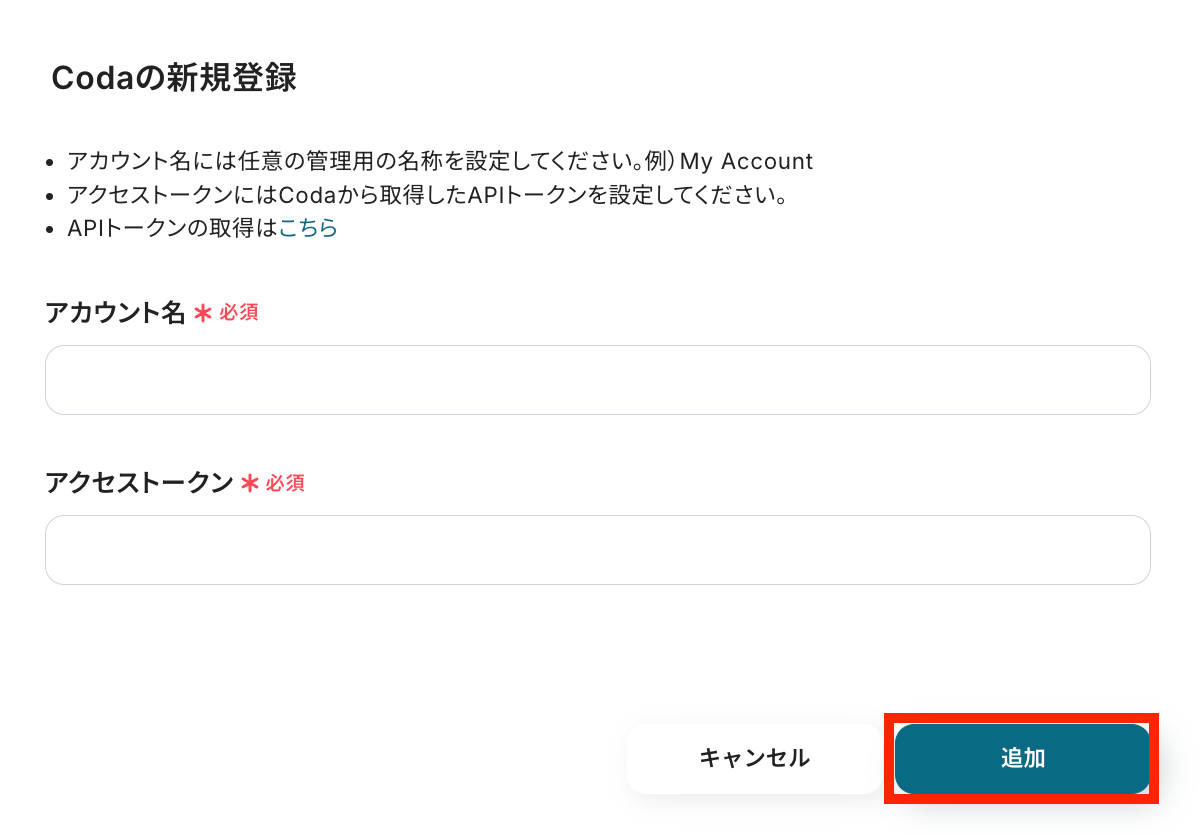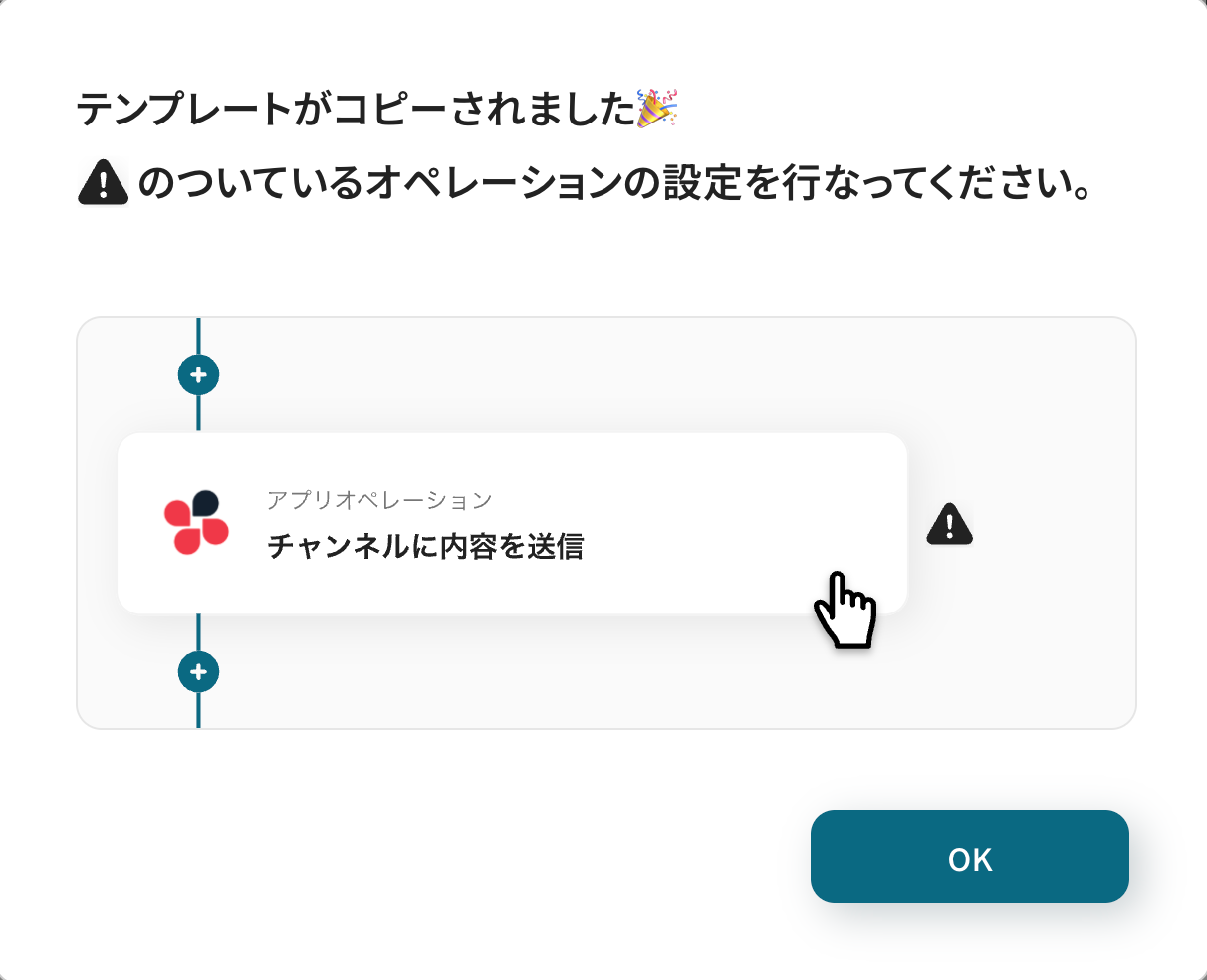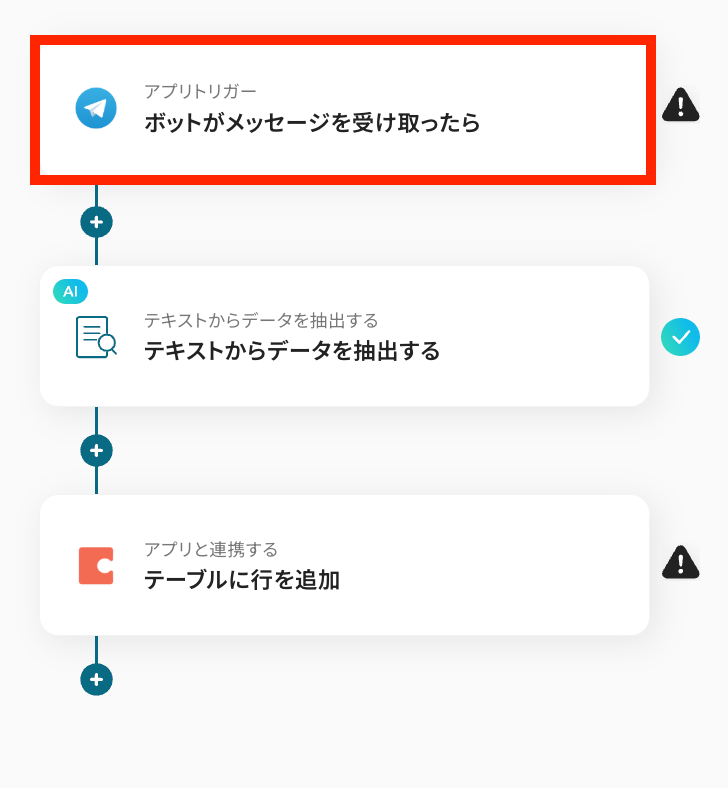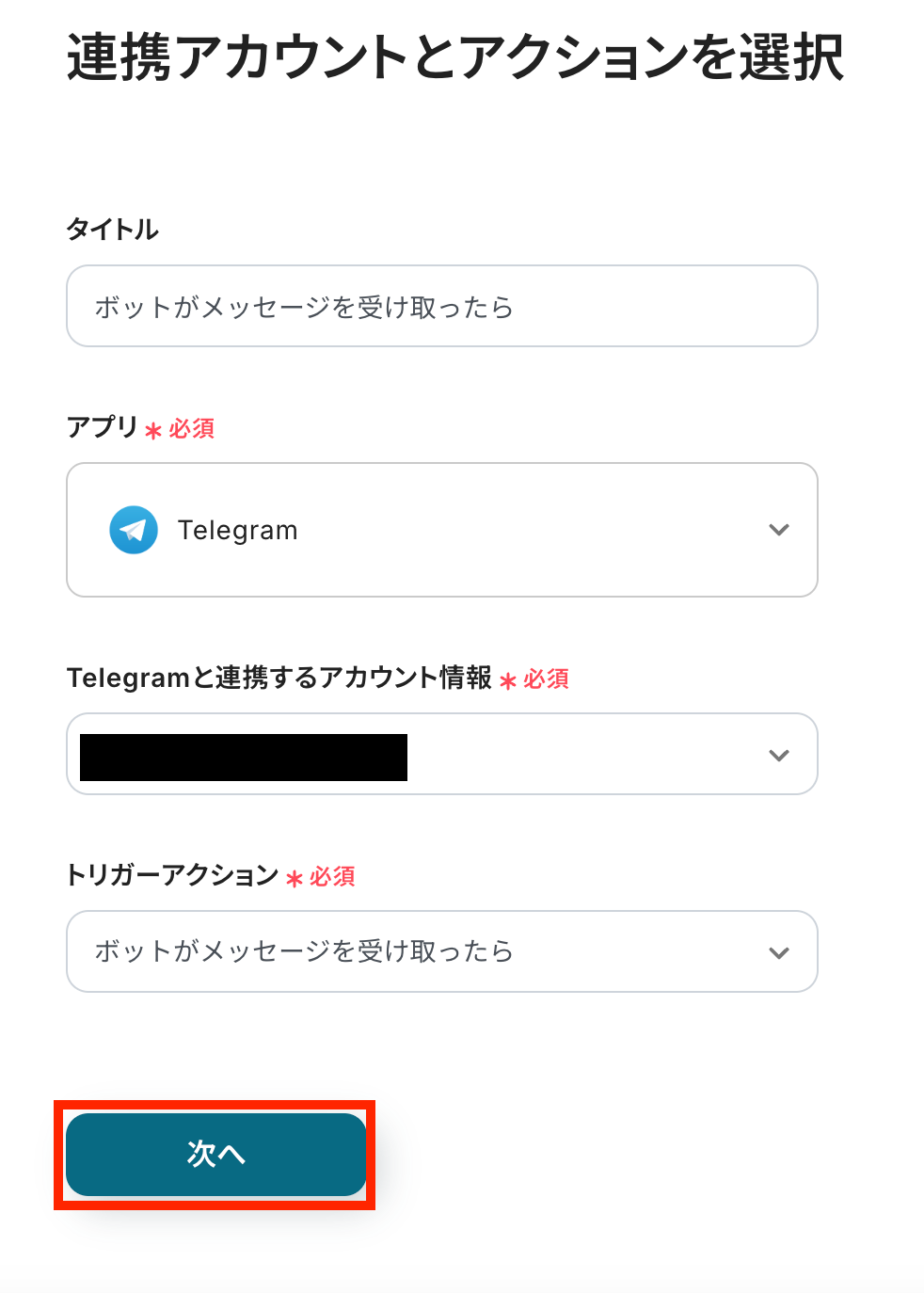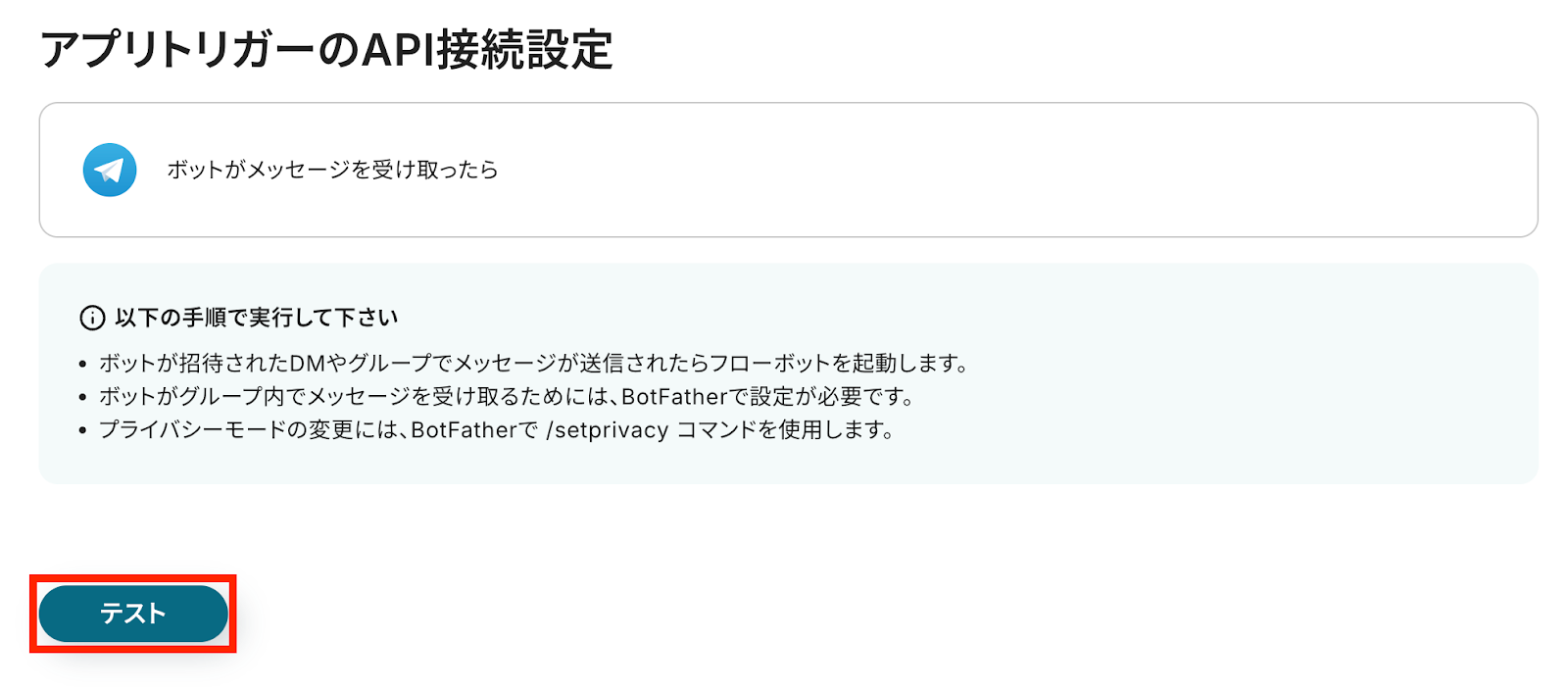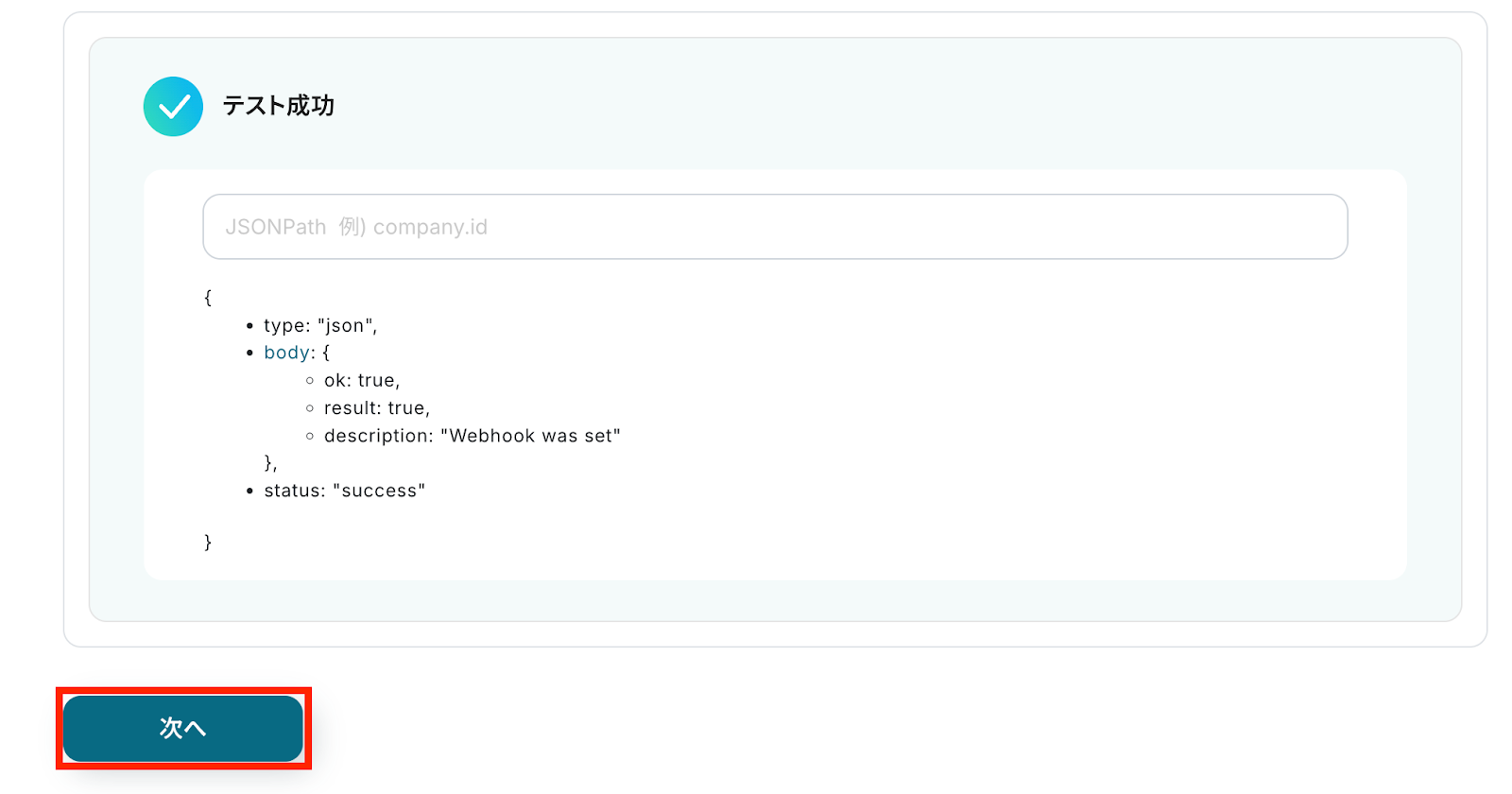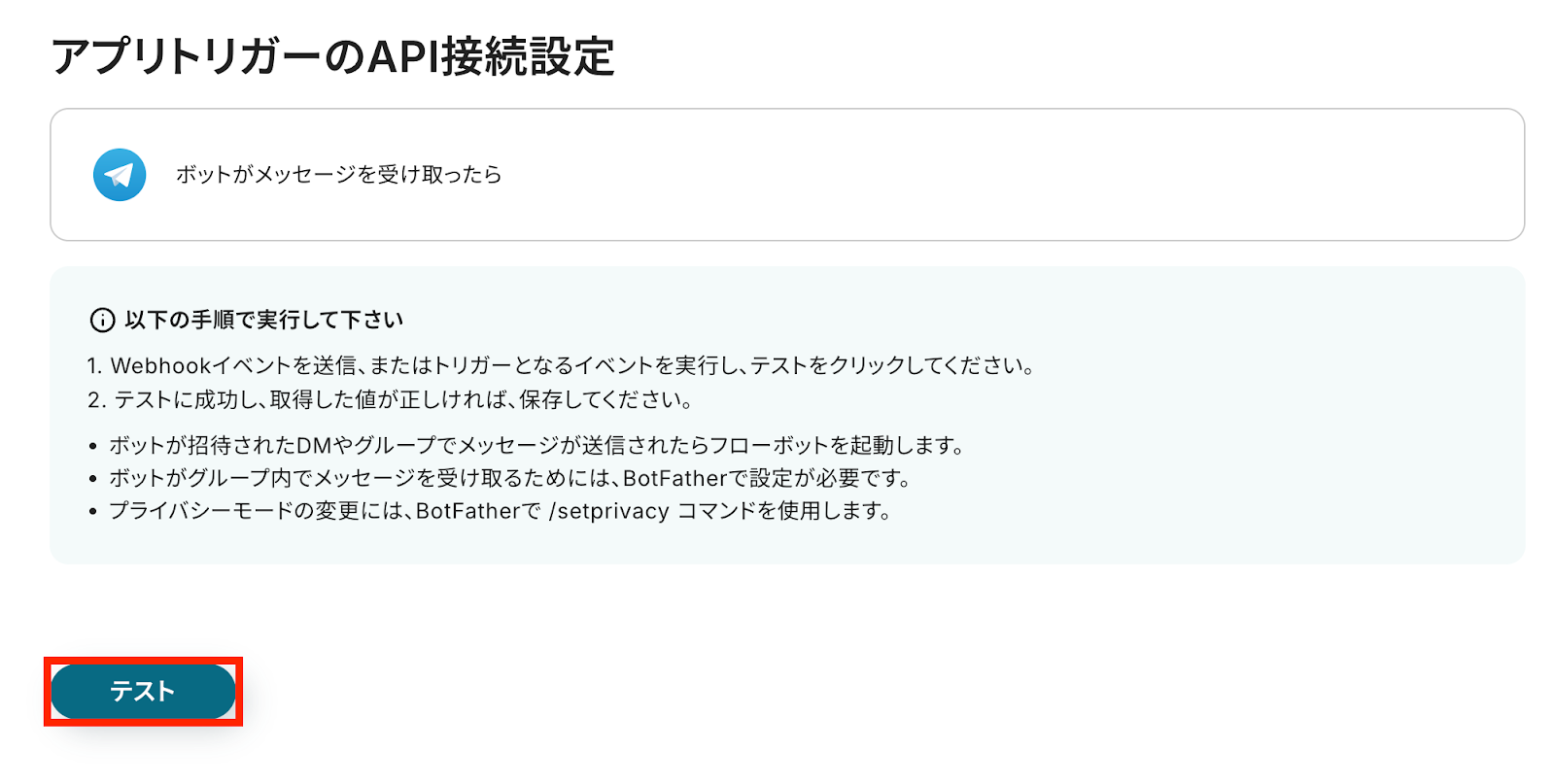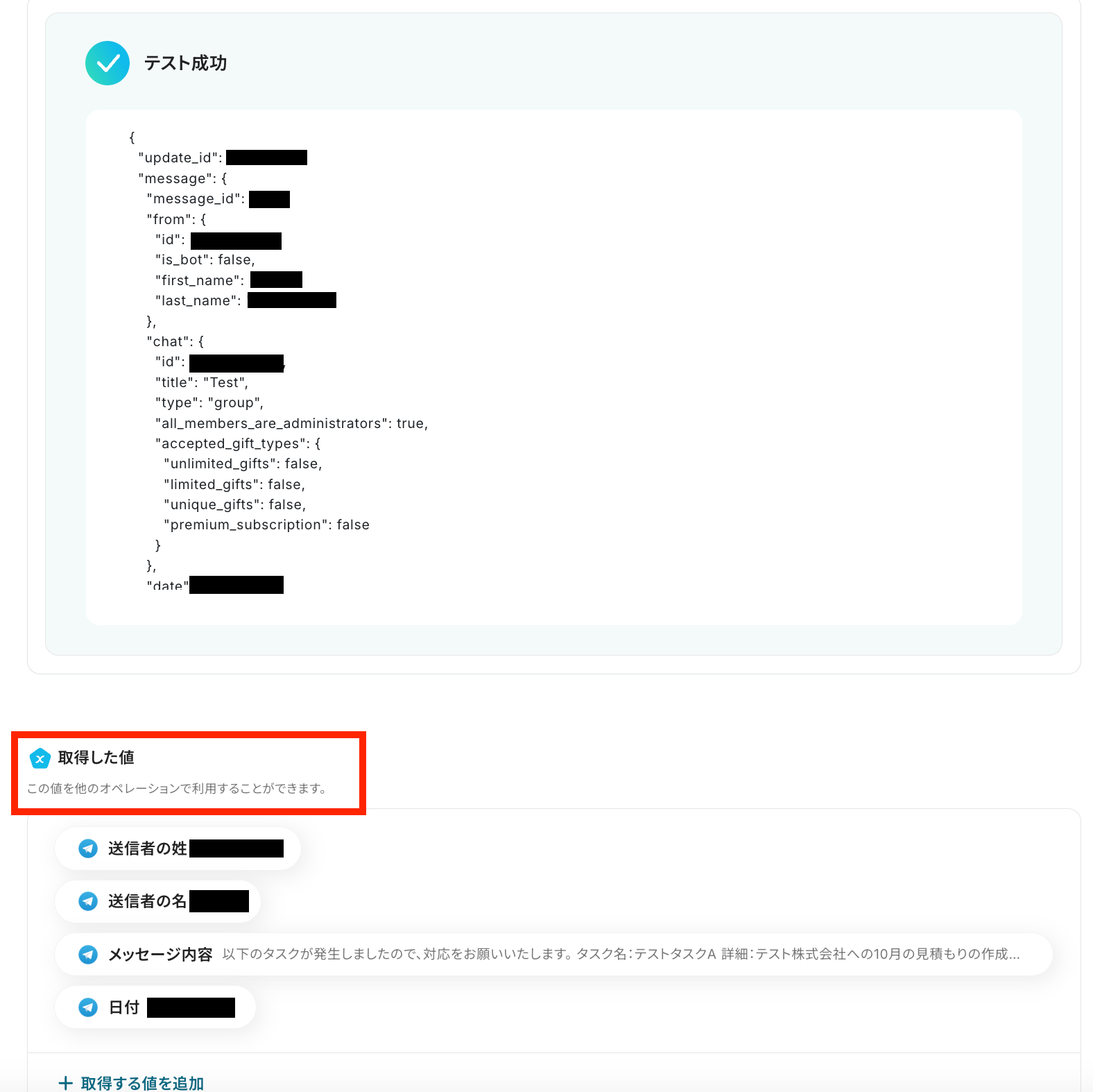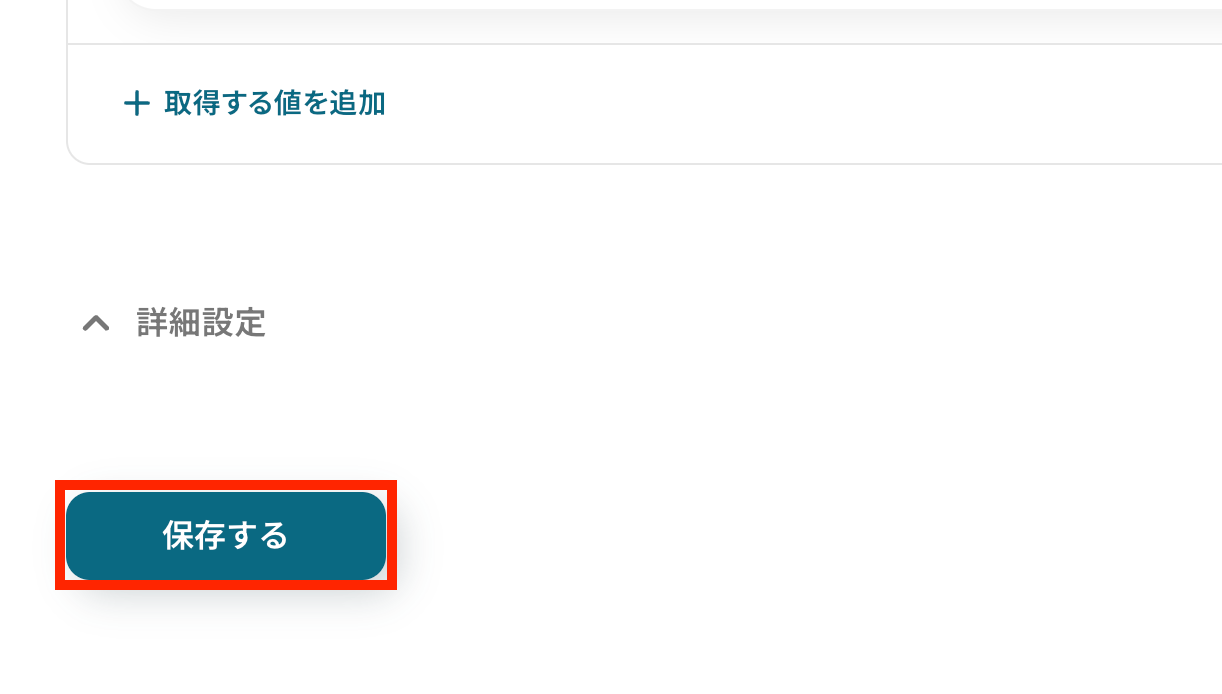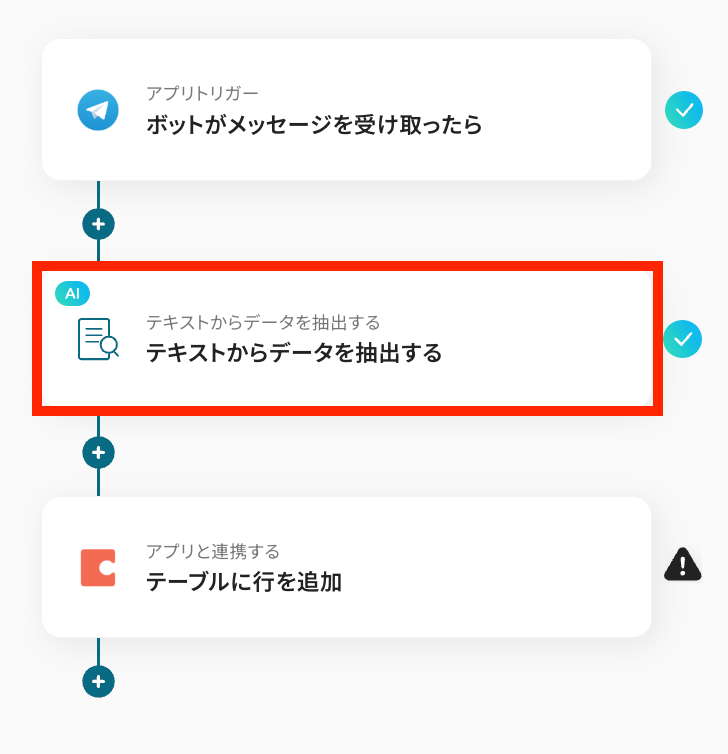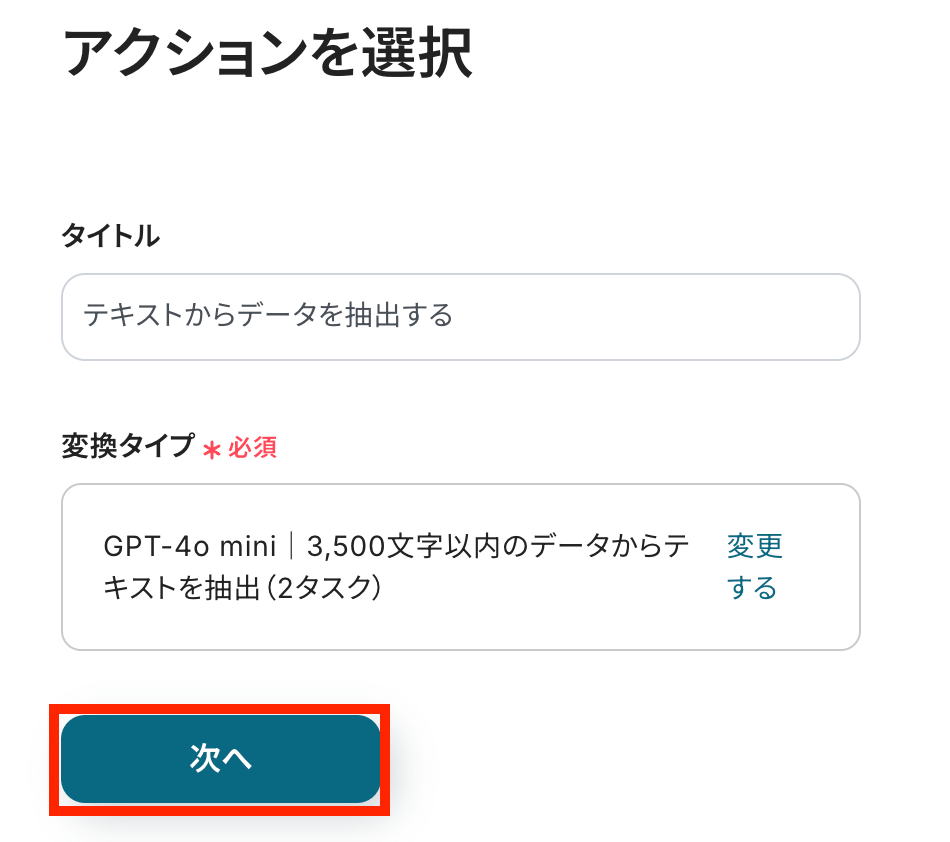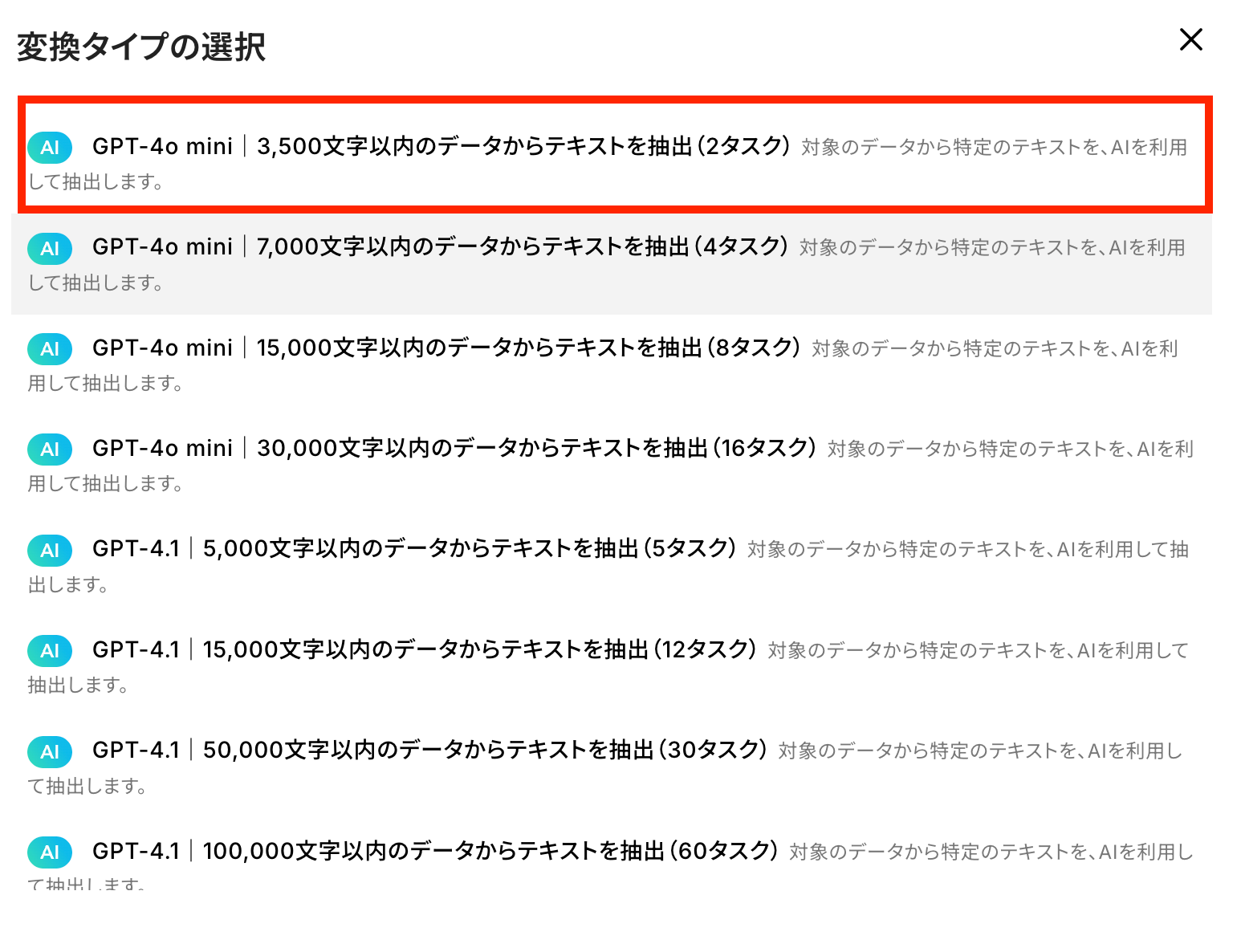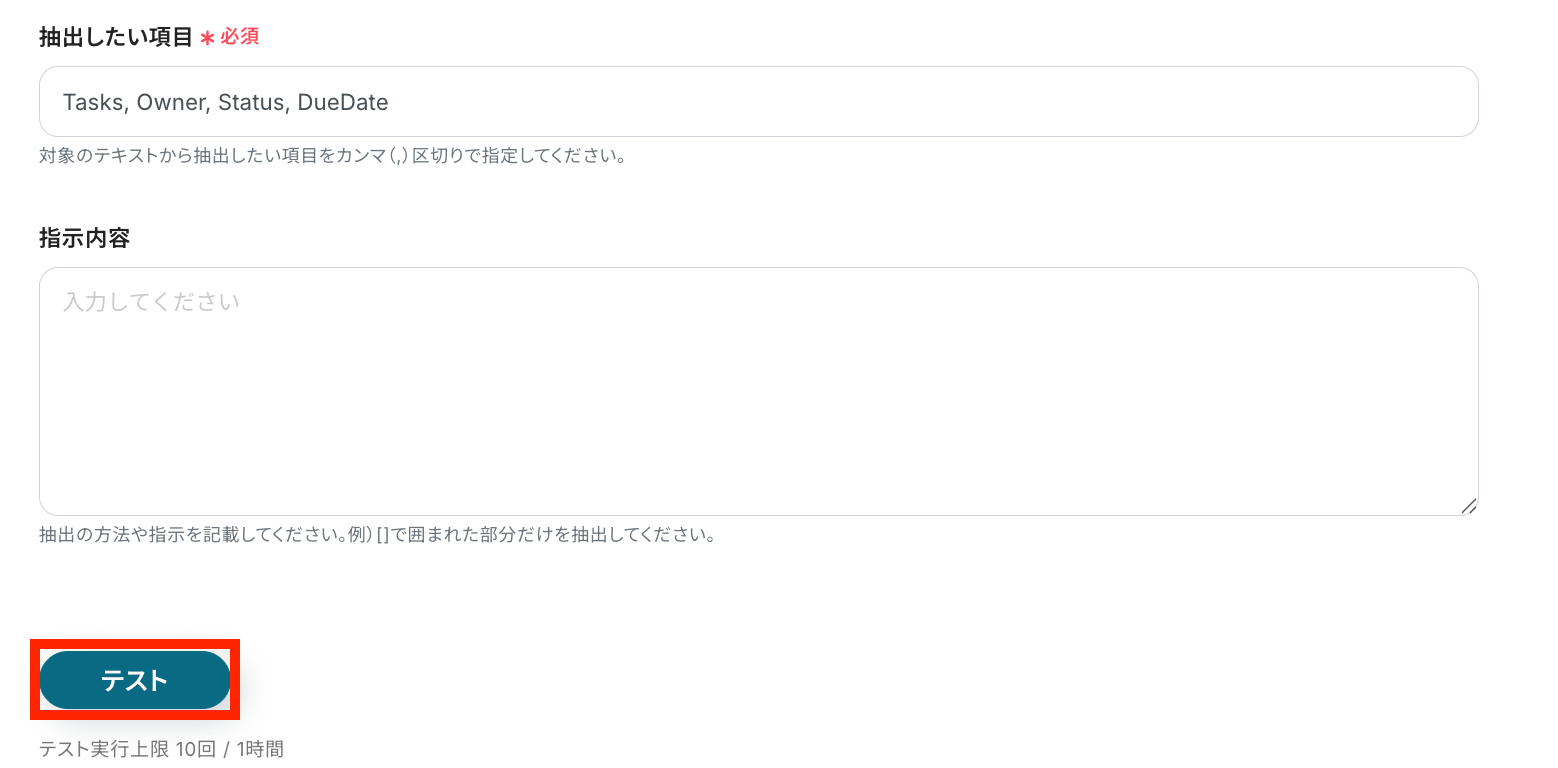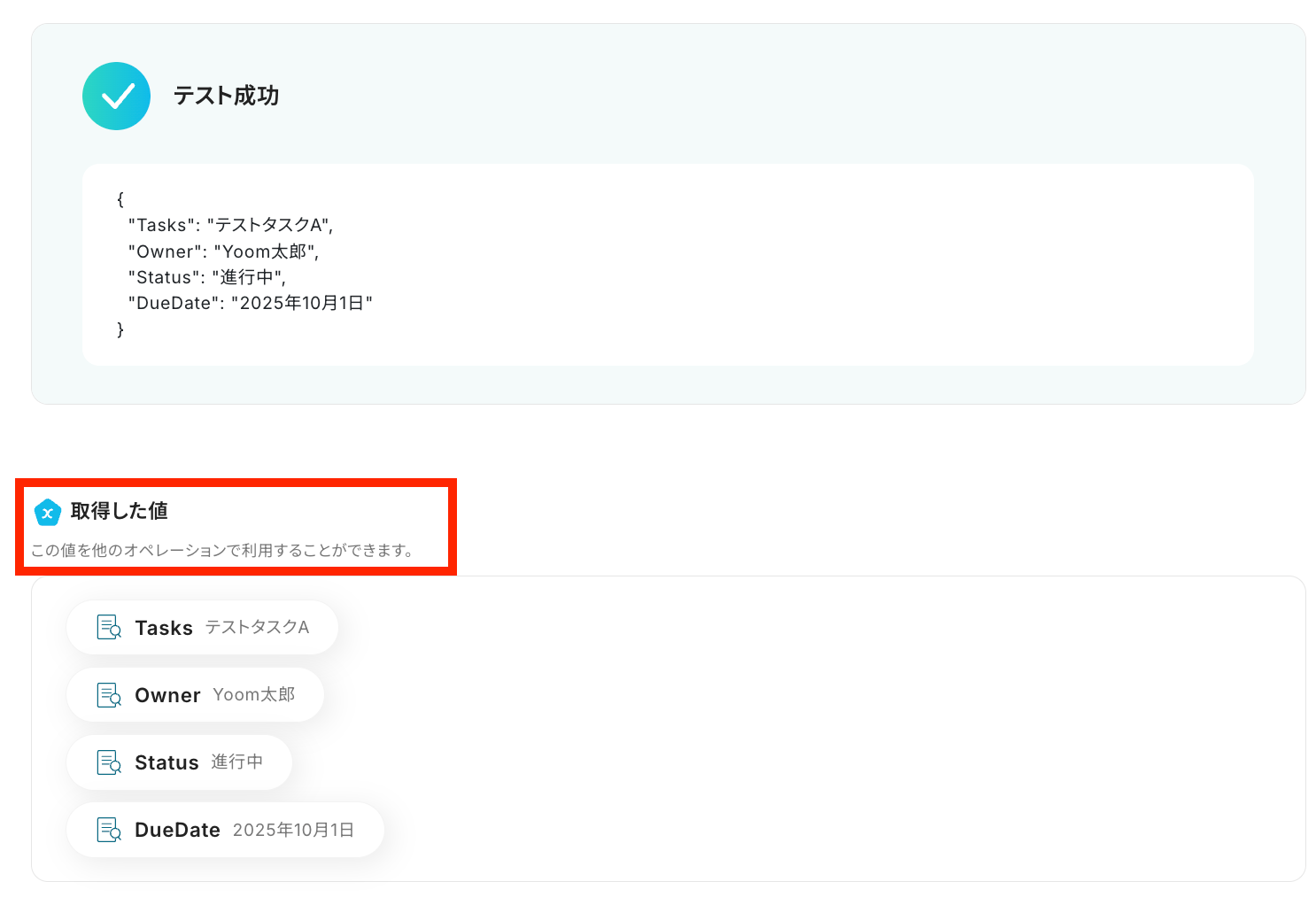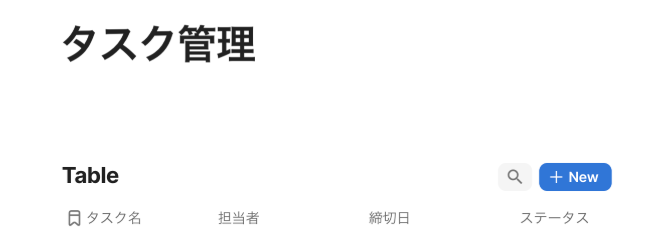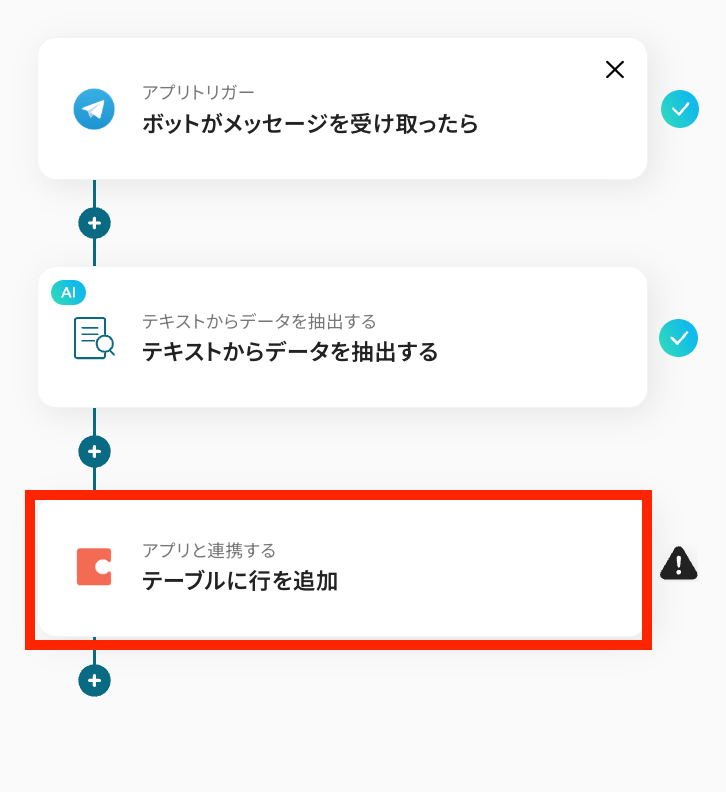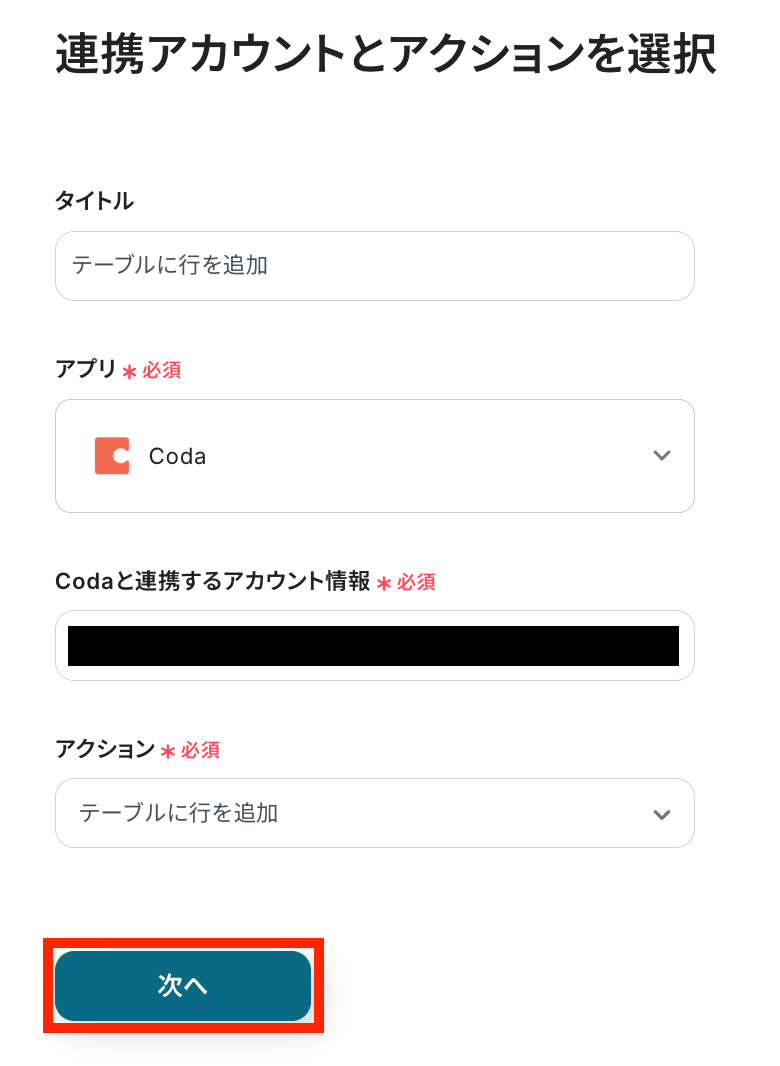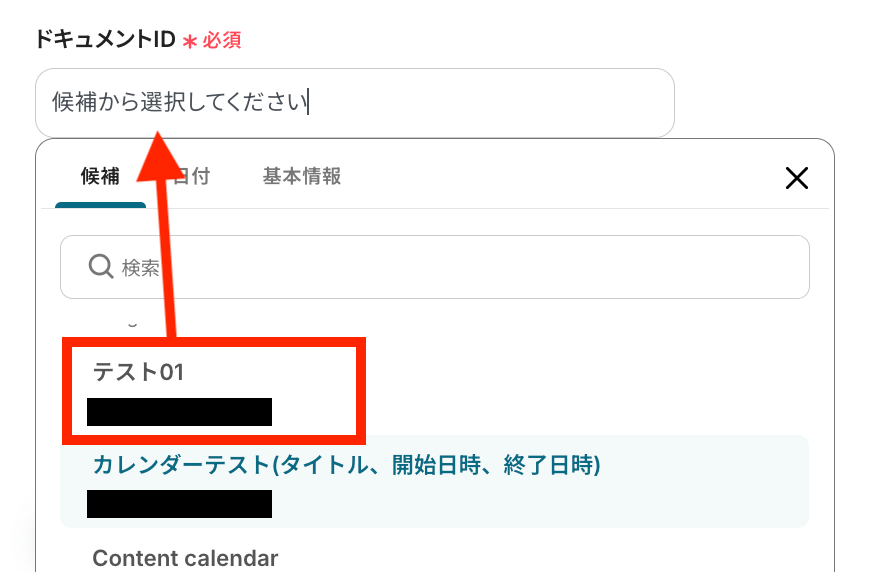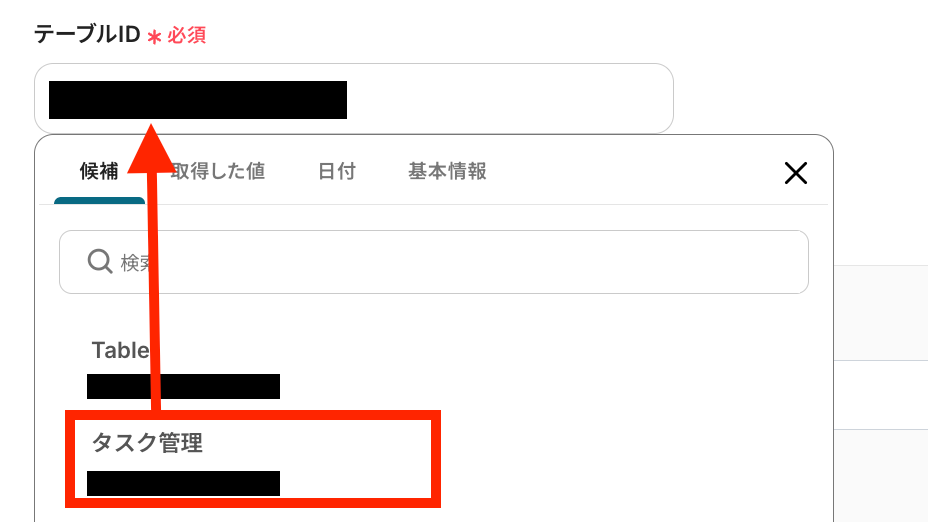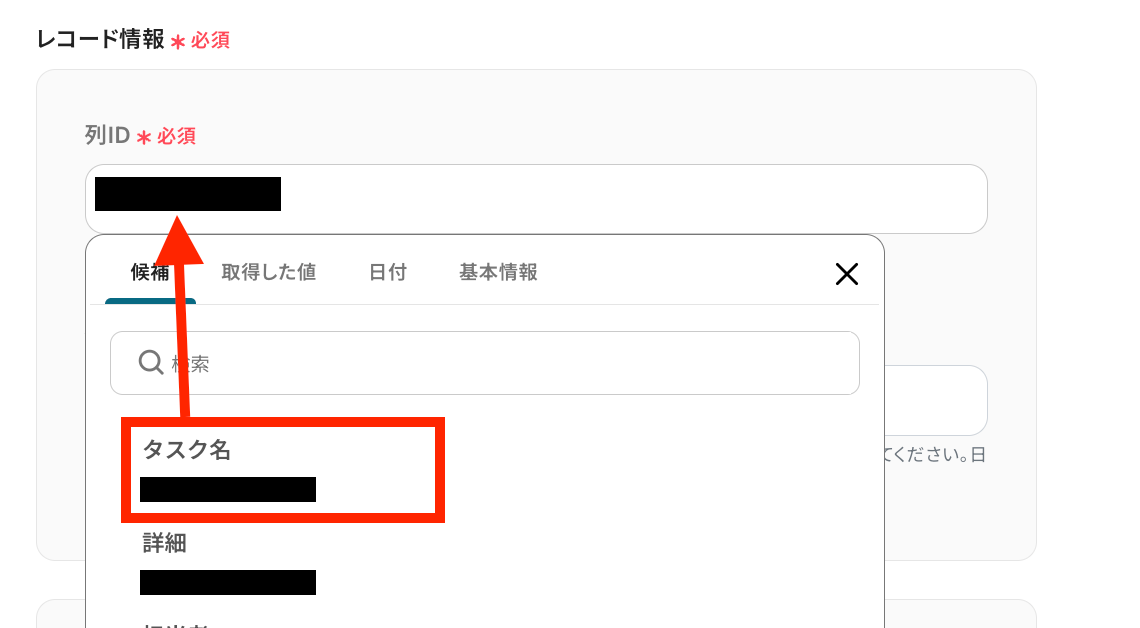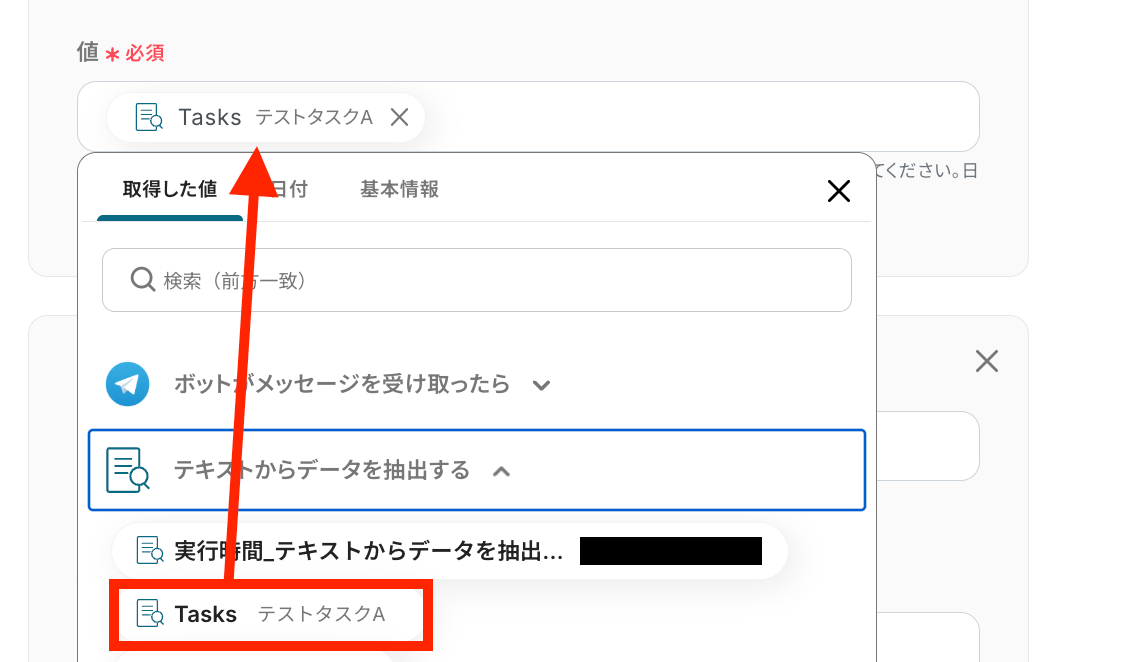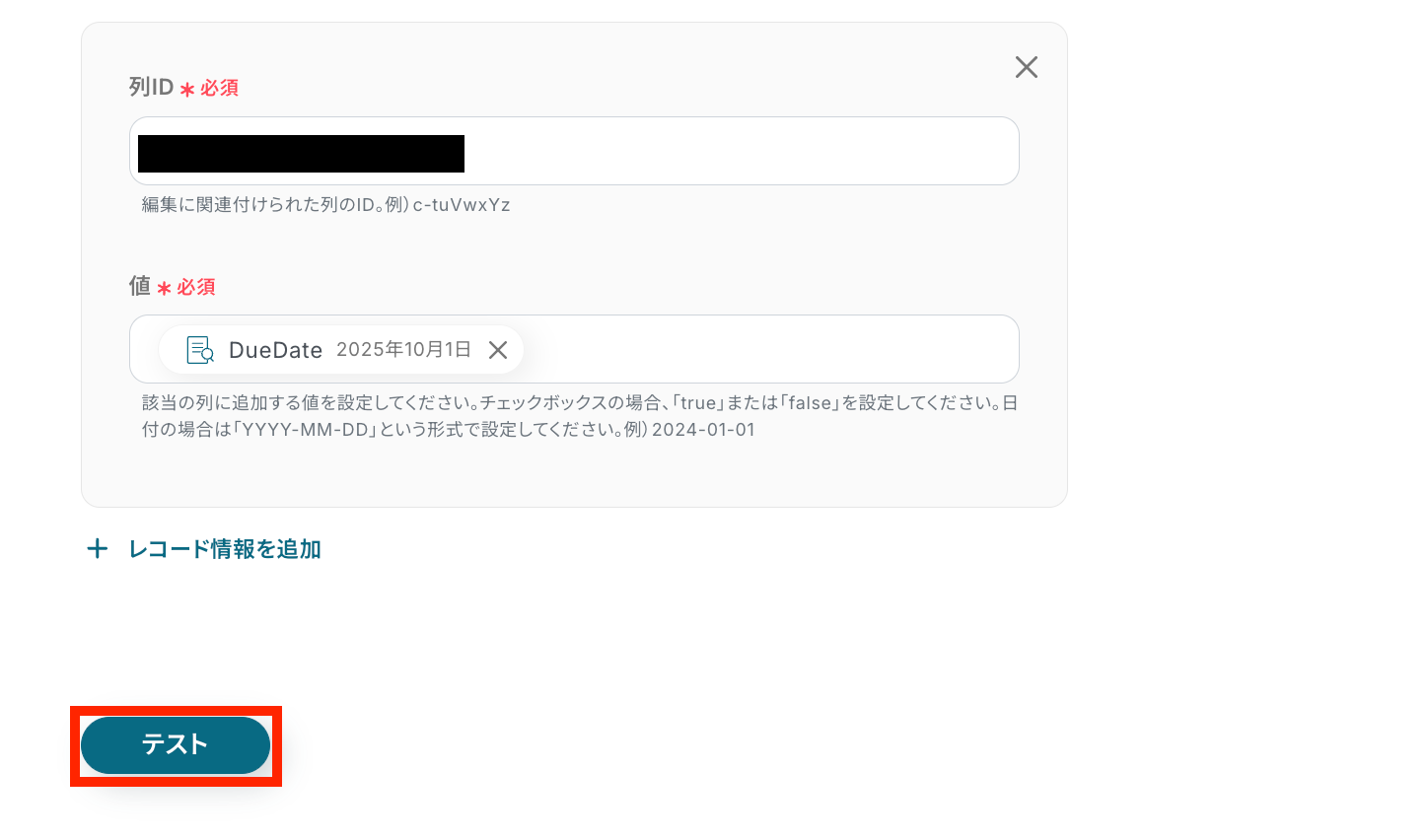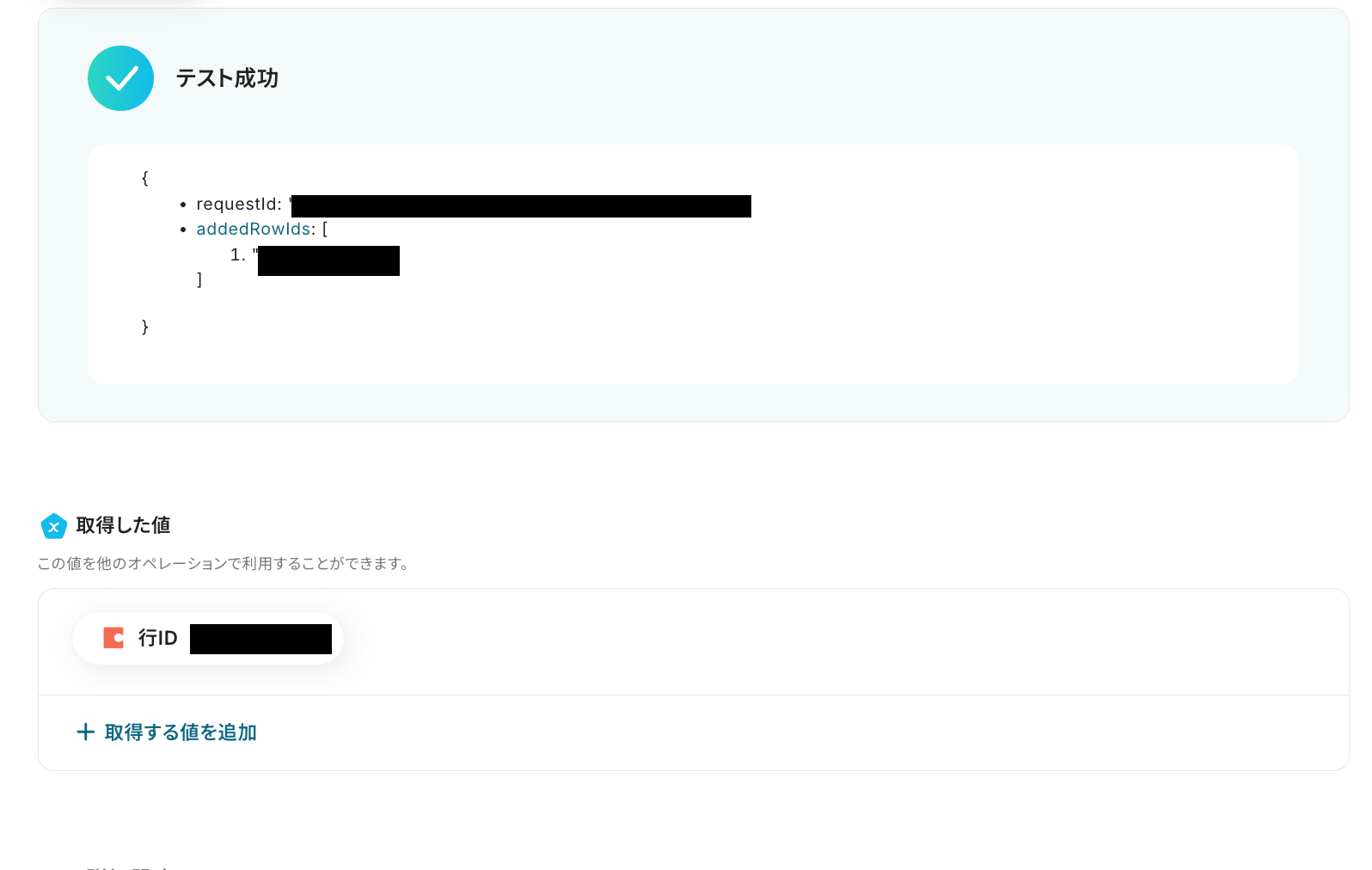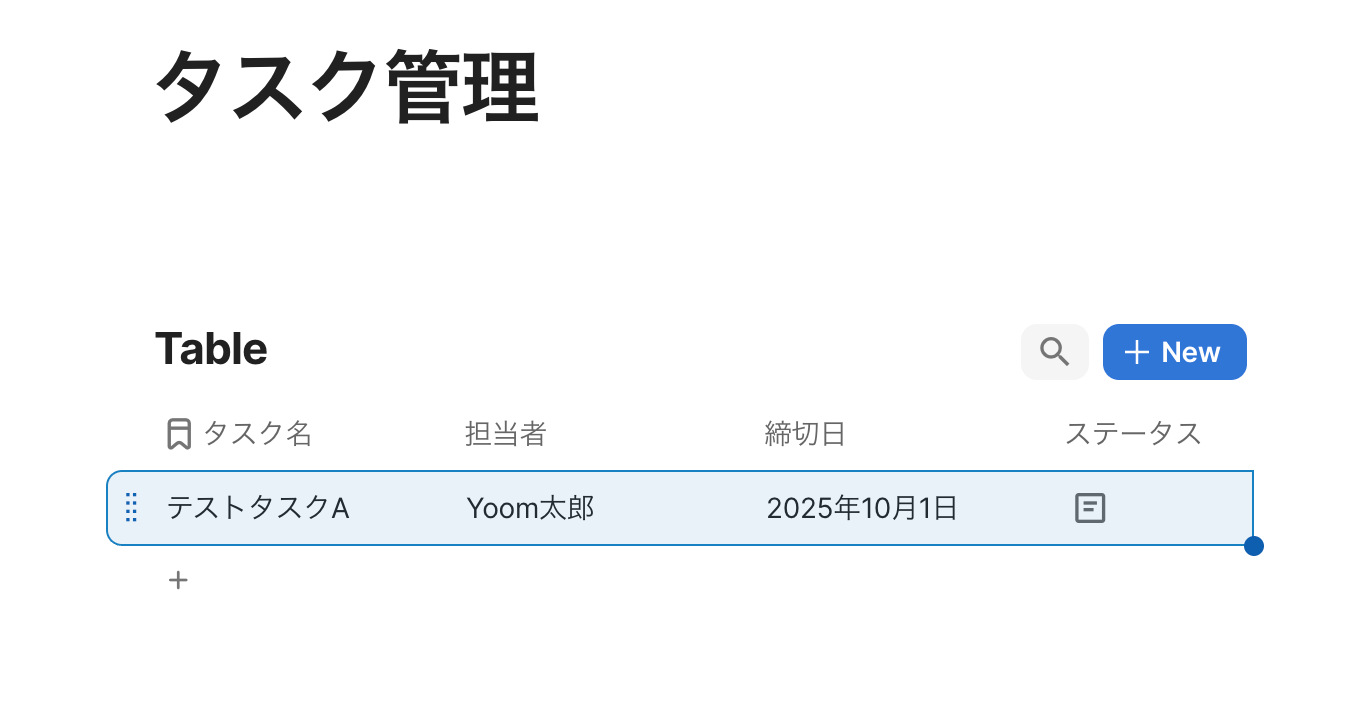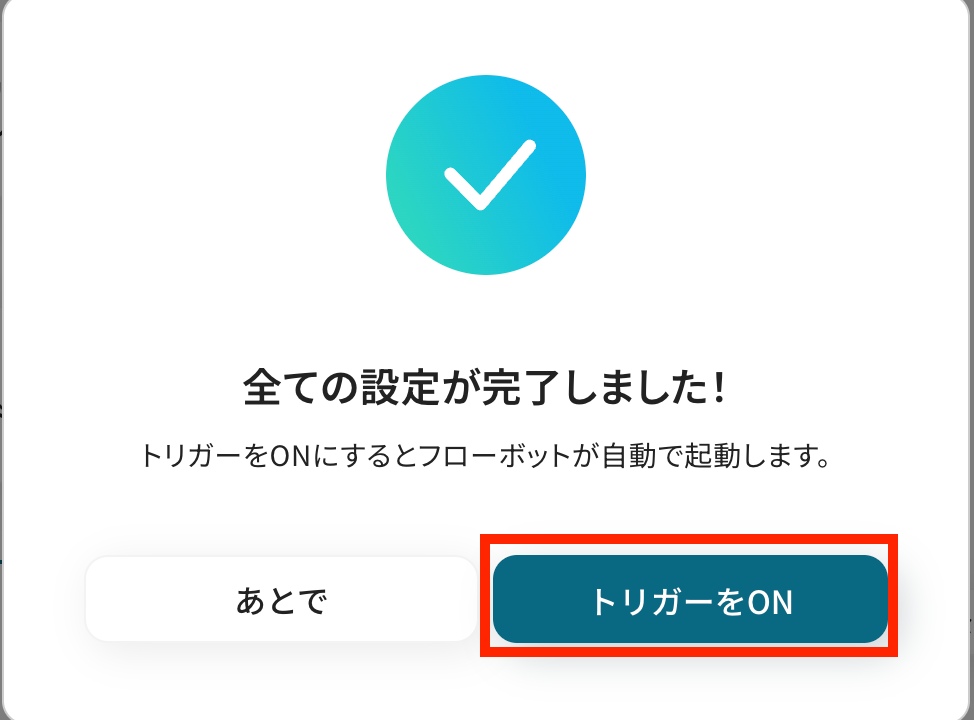「Telegramで受け取ったタスク依頼を、Codaのプロジェクト管理表に転記するのが面倒…」
「チームで共有しているTelegramの重要な情報をCodaにまとめているけど、手作業だから漏れやミスが心配…」
このように、日々の業務でTelegramとCodaを利用する中で、2つのツール間の情報連携に手間や課題を感じていませんか?
もし、Telegramに投稿されたメッセージを自動でCodaのテーブルやページに反映させる仕組みがあれば、こうした定型的な転記作業から解放されるでしょう。
今回ご紹介する自動化の設定は、プログラミングの知識がなくても簡単に構築できて日々の業務を効率化できます。
ぜひこの機会に導入して反復作業から解放されましょう!
とにかく早く試したい方へ
YoomにはTelegramとCodaを連携するためのテンプレートが用意されているので、今すぐ試したい方は以下よりバナーをクリックしてスタートしましょう!
Telegramでメッセージを受け取ったら、テキストを抽出しCodaで行を追加する
試してみる
■概要
Telegramで受け取ったメッセージを、手作業でCodaに転記する作業に手間を感じていませんか。こうした単純作業は、コピー&ペーストのミスや入力漏れを引き起こす可能性があり、重要な情報の管理においては避けたいところです。
このワークフローを活用することで、TelegramとCodaを連携させ、メッセージの受信をトリガーとして、内容を自動でCodaのテーブルに追加できます。定型的な転記作業から解放され、より重要な業務に集中できます。
■このテンプレートをおすすめする方
・TelegramとCodaを連携させ、情報管理を自動化したいと考えている方
・Telegramでのやり取りをCodaのデータベースで管理しており、手入力に課題を感じている方
・手作業による情報転記のミスをなくし、業務の正確性を高めたいと考えている方
■注意事項
・Telegram、CodaのそれぞれとYoomを連携してください。
TelegramとCodaを連携してできること
TelegramとCodaのAPIを連携することで、Telegramでのメッセージ受信をきっかけに、Codaのドキュメントを自動で更新するといった一連の操作を自動化できます。
これにより、手作業による情報転記の手間を省き、リアルタイムでの情報共有やタスク管理を実現します。
これから具体的な自動化の例を複数ご紹介しますので、ご自身の業務に近いものや気になる内容があれば、ぜひクリックしてみてください!
Telegramでメッセージを受け取ったら、テキストを抽出しCodaで行を追加する
Telegramの特定のグループやチャンネルでメッセージを受け取った際に、そのテキスト情報から必要な項目を自動で抽出し、Codaのテーブルに新しい行として追加する連携です。
例えば、顧客からの問い合わせ内容や日々の業務報告などを自動でCodaに集約できるため、手作業でのデータ入力の手間を削減し、情報の記録漏れや転記ミスを防ぎます。
Telegramでメッセージを受け取ったら、テキストを抽出しCodaで行を追加する
試してみる
■概要
Telegramで受け取ったメッセージを、手作業でCodaに転記する作業に手間を感じていませんか。こうした単純作業は、コピー&ペーストのミスや入力漏れを引き起こす可能性があり、重要な情報の管理においては避けたいところです。
このワークフローを活用することで、TelegramとCodaを連携させ、メッセージの受信をトリガーとして、内容を自動でCodaのテーブルに追加できます。定型的な転記作業から解放され、より重要な業務に集中できます。
■このテンプレートをおすすめする方
・TelegramとCodaを連携させ、情報管理を自動化したいと考えている方
・Telegramでのやり取りをCodaのデータベースで管理しており、手入力に課題を感じている方
・手作業による情報転記のミスをなくし、業務の正確性を高めたいと考えている方
■注意事項
・Telegram、CodaのそれぞれとYoomを連携してください。
Telegramでメッセージを受け取ったら、テキストを抽出しCodaでページを作成する
Telegramで受け取ったメッセージの内容をもとに、Coda内に新しいページを自動で作成する連携です。
議事録のドラフトやブレインストーミングのアイデアなどをTelegramから投稿するだけで、自動的にCodaにページとして保存されるため、ナレッジの蓄積をスムーズに行い、チーム内での情報資産の活用を促進します。
Telegramでメッセージを受け取ったら、テキストを抽出しCodaでページを作成する
試してみる
■概要
Telegramで受け取ったタスクやメモを、都度Codaに手作業でコピー&ペーストしていませんか?こうした単純作業は時間がかかるだけでなく、転記ミスや漏れの原因にもなり得ます。このワークフローは、TelegramとCodaを連携させることで、その課題を解決します。Telegramのボットがメッセージを受信すると、AIがテキストから必要な情報を抽出し、自動でCodaにページを作成するため、情報集約のプロセスを効率化できます。
■このテンプレートをおすすめする方
・TelegramのメッセージをCodaで管理しており、情報転記の手間を省きたい方
・CodaとTelegramを活用した情報共有フローにおいて、入力漏れなどのミスをなくしたいチームリーダーの方
・日々のアイデアやタスクをTelegramに送り、Codaに自動で整理・蓄積したいと考えている方
■注意事項
・Telegram、CodaのそれぞれとYoomを連携してください。
TelegramとCodaの連携フローを作ってみよう
それでは、さっそく実際にTelegramとCodaを連携したフローを作成してみましょう!
今回はYoomを使用して、ノーコードでTelegramとCodaの連携を進めていきます。
もしまだYoomのアカウントをお持ちでない場合は、こちらの登録フォームからアカウントを発行しておきましょう。
※今回連携するアプリの公式サイト:Telegram/Coda
[Yoomとは]
フローの作成方法
今回は「Telegramでメッセージを受け取ったら、テキストを抽出しCodaで行を追加する」フローを作成していきます!
作成の流れは大きく分けて以下です。
- TelegramとCodaをマイアプリ連携
- 該当のテンプレートをコピー
- Telegramのトリガー設定およびCodaのアクション設定
- トリガーをONにし、フローが起動するかを確認
Telegramでメッセージを受け取ったら、テキストを抽出しCodaで行を追加する
試してみる
■概要
Telegramで受け取ったメッセージを、手作業でCodaに転記する作業に手間を感じていませんか。こうした単純作業は、コピー&ペーストのミスや入力漏れを引き起こす可能性があり、重要な情報の管理においては避けたいところです。
このワークフローを活用することで、TelegramとCodaを連携させ、メッセージの受信をトリガーとして、内容を自動でCodaのテーブルに追加できます。定型的な転記作業から解放され、より重要な業務に集中できます。
■このテンプレートをおすすめする方
・TelegramとCodaを連携させ、情報管理を自動化したいと考えている方
・Telegramでのやり取りをCodaのデータベースで管理しており、手入力に課題を感じている方
・手作業による情報転記のミスをなくし、業務の正確性を高めたいと考えている方
■注意事項
・Telegram、CodaのそれぞれとYoomを連携してください。
ステップ1:TelegramとCodaをマイアプリ登録
ここでは、Yoomとそれぞれのアプリを連携して、操作が行えるようにしていきます。
まずは基本的な設定方法を解説しているナビをご覧ください!
それではここから今回のフローで使用するアプリのマイアプリ登録方法を解説します。
Telegramの連携
以下の手順をご参照ください。
※アクセストークンの詳しい発行方法は、下記のサイトをご確認ください。
アクセストークンの作成はこちらからできます。
Codaの連携
検索欄にCodaと記入して、出てきたアイコンをクリックします。

アカウント名とアクセストークンを記入して「追加」ボタンを押します。
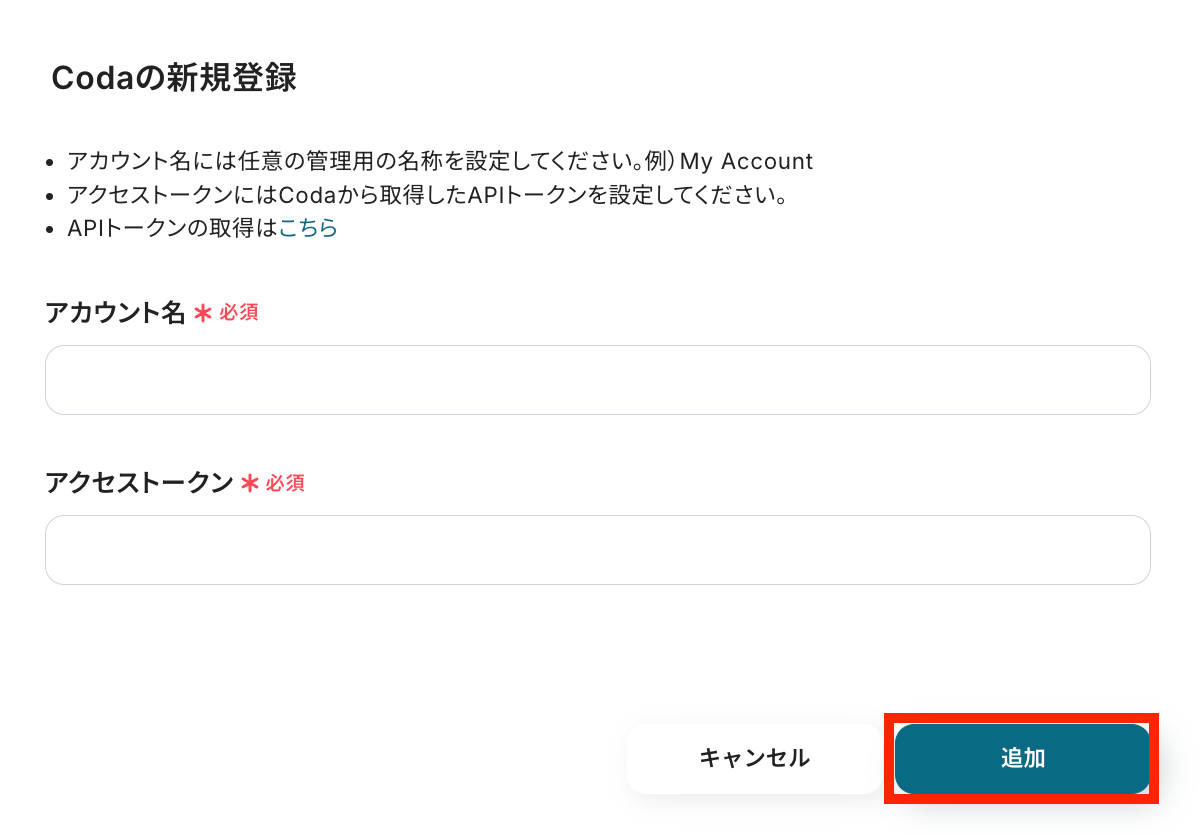
Yoomのページ上部に以下のような表示が出てきたら、接続は完了です!

ステップ2:テンプレートをコピー
ここからはフローを作っていきます!
簡単に設定できるようテンプレートがありますので、まずは下記のテンプレートをコピーしましょう。
Yoomにログインし、以下バナーの「試してみる」をクリックしてください。
Telegramでメッセージを受け取ったら、テキストを抽出しCodaで行を追加する
試してみる
■概要
Telegramで受け取ったメッセージを、手作業でCodaに転記する作業に手間を感じていませんか。こうした単純作業は、コピー&ペーストのミスや入力漏れを引き起こす可能性があり、重要な情報の管理においては避けたいところです。
このワークフローを活用することで、TelegramとCodaを連携させ、メッセージの受信をトリガーとして、内容を自動でCodaのテーブルに追加できます。定型的な転記作業から解放され、より重要な業務に集中できます。
■このテンプレートをおすすめする方
・TelegramとCodaを連携させ、情報管理を自動化したいと考えている方
・Telegramでのやり取りをCodaのデータベースで管理しており、手入力に課題を感じている方
・手作業による情報転記のミスをなくし、業務の正確性を高めたいと考えている方
■注意事項
・Telegram、CodaのそれぞれとYoomを連携してください。
1.上記バナーの「試してみる」をクリック
2.Yoomの登録がまだの場合は、登録を行う
※既に登録が完了している場合はログイン画面が表示されるので、ログイン情報を入力してください。
3.下記のようにお使いのYoom管理画面にテンプレートがコピーされるので、OKを押して設定を進めていきます。
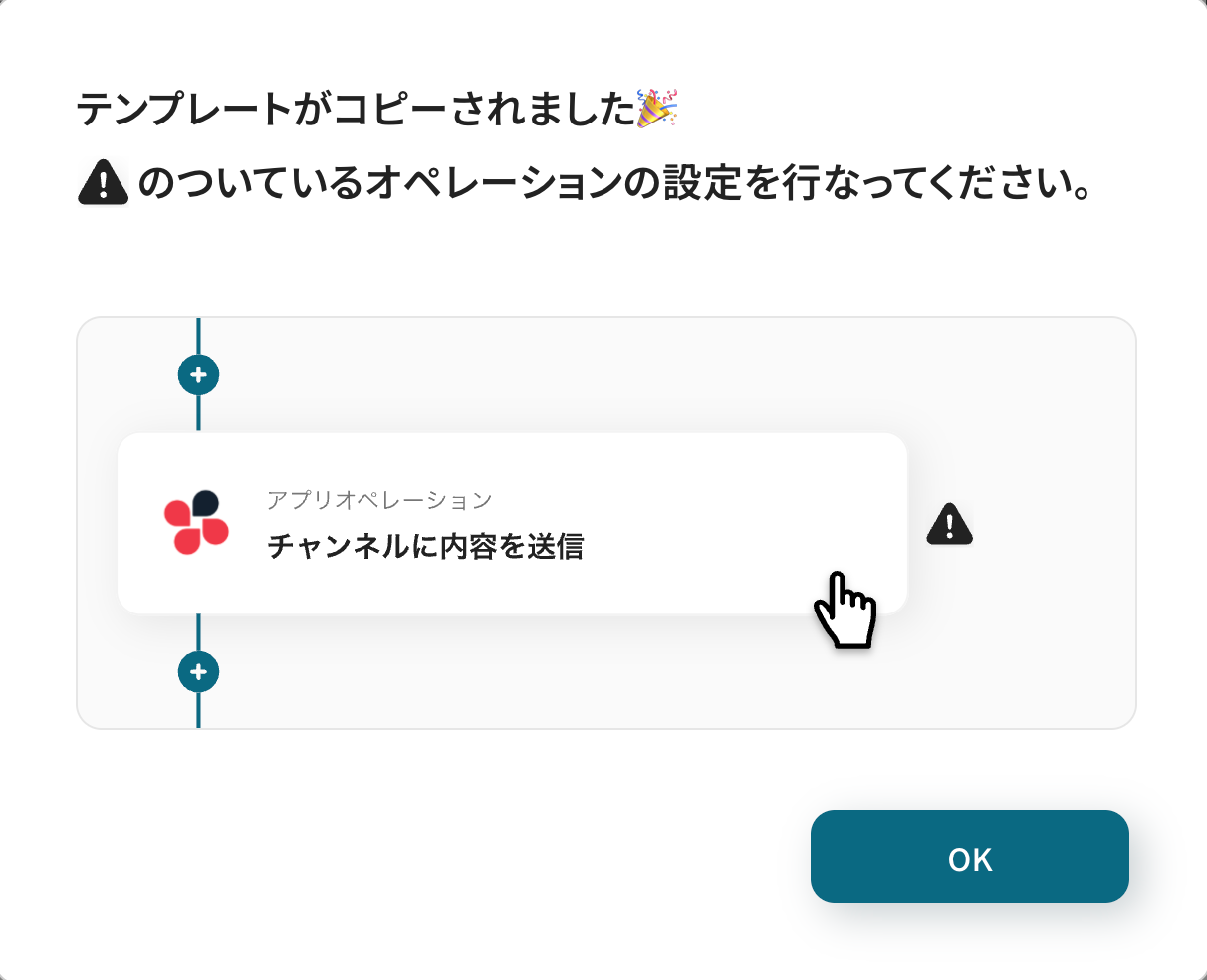
ステップ3:Telegramのトリガー設定
トリガー設定を行っていきます。1つ目の赤枠をクリックしましょう。
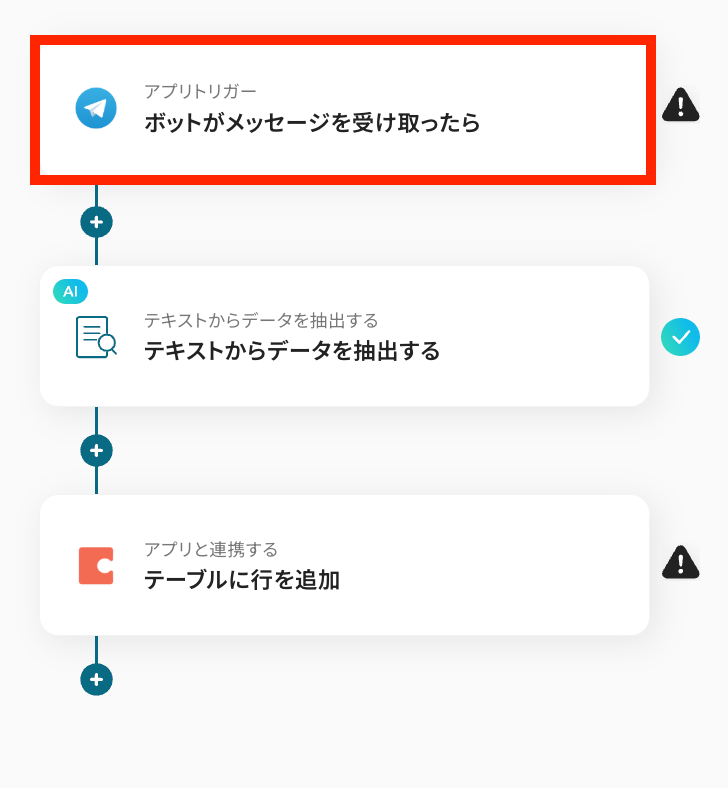
連携アカウントとアクションを選択しましょう。
トリガーアクションは、テンプレート通りに「ボットがメッセージを受けとったら」のままで大丈夫です。
「次へ」をクリックして進んでください。
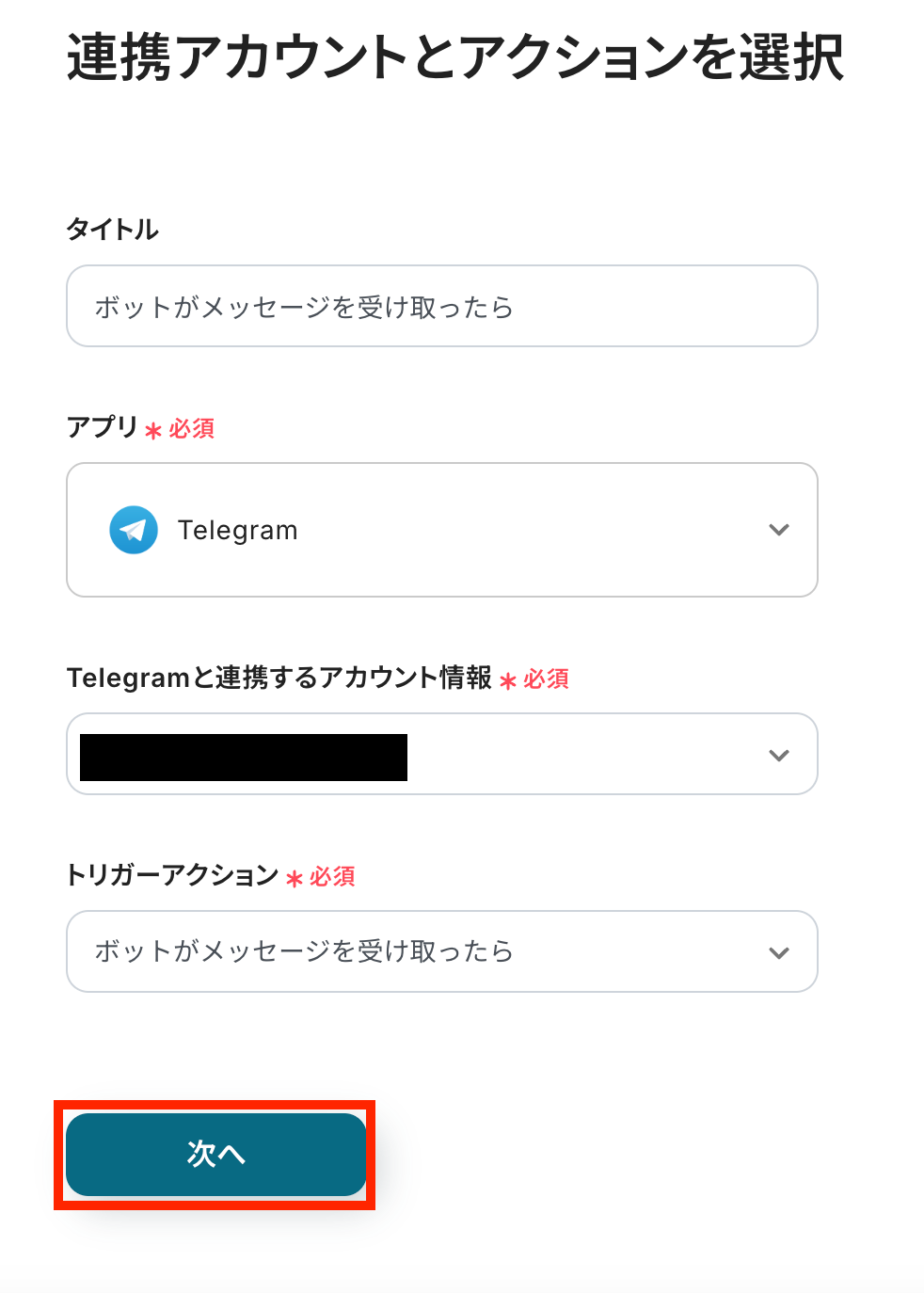
TelegramとのAPI接続が正しく行われるかの確認テストを行います。
「テスト」ボタンをクリックしてください。
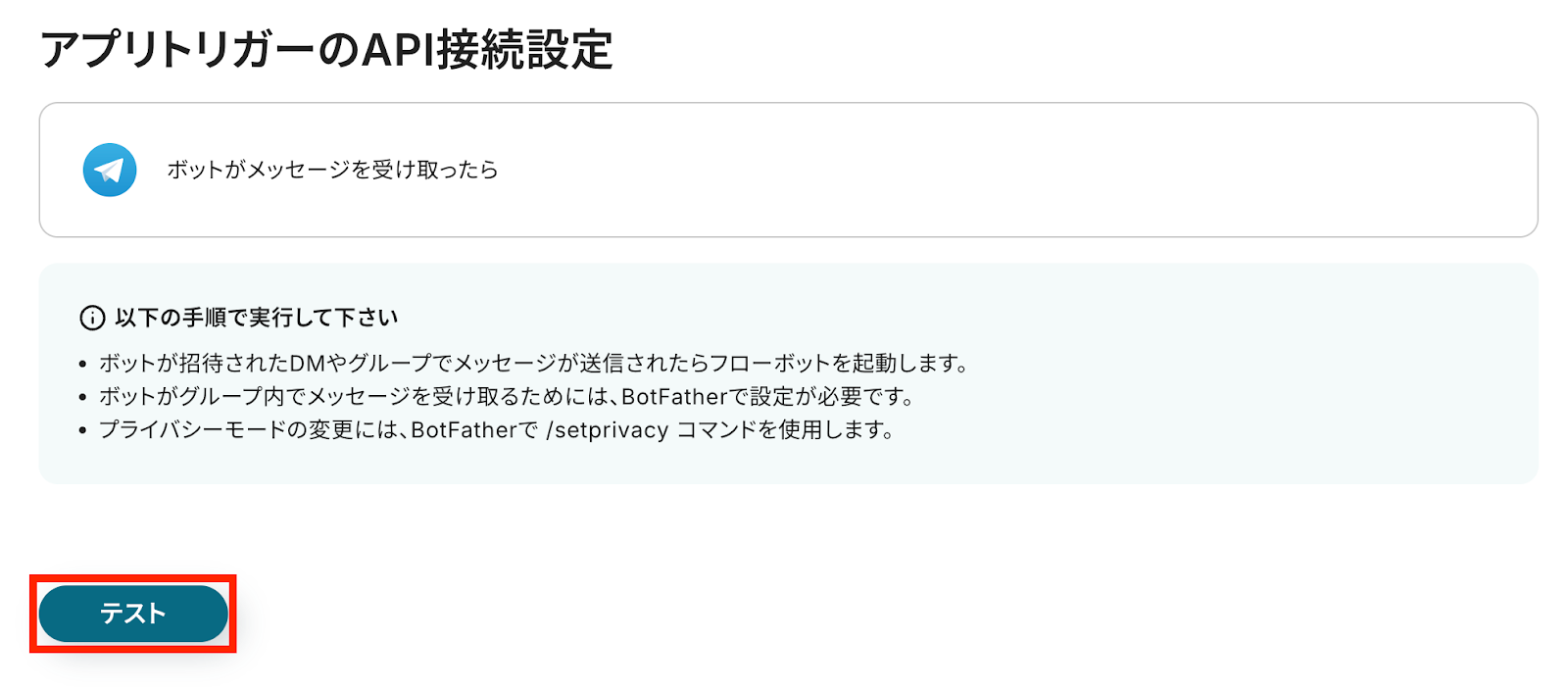
テストに成功したら「次へ」ボタンで次のページに進みます。
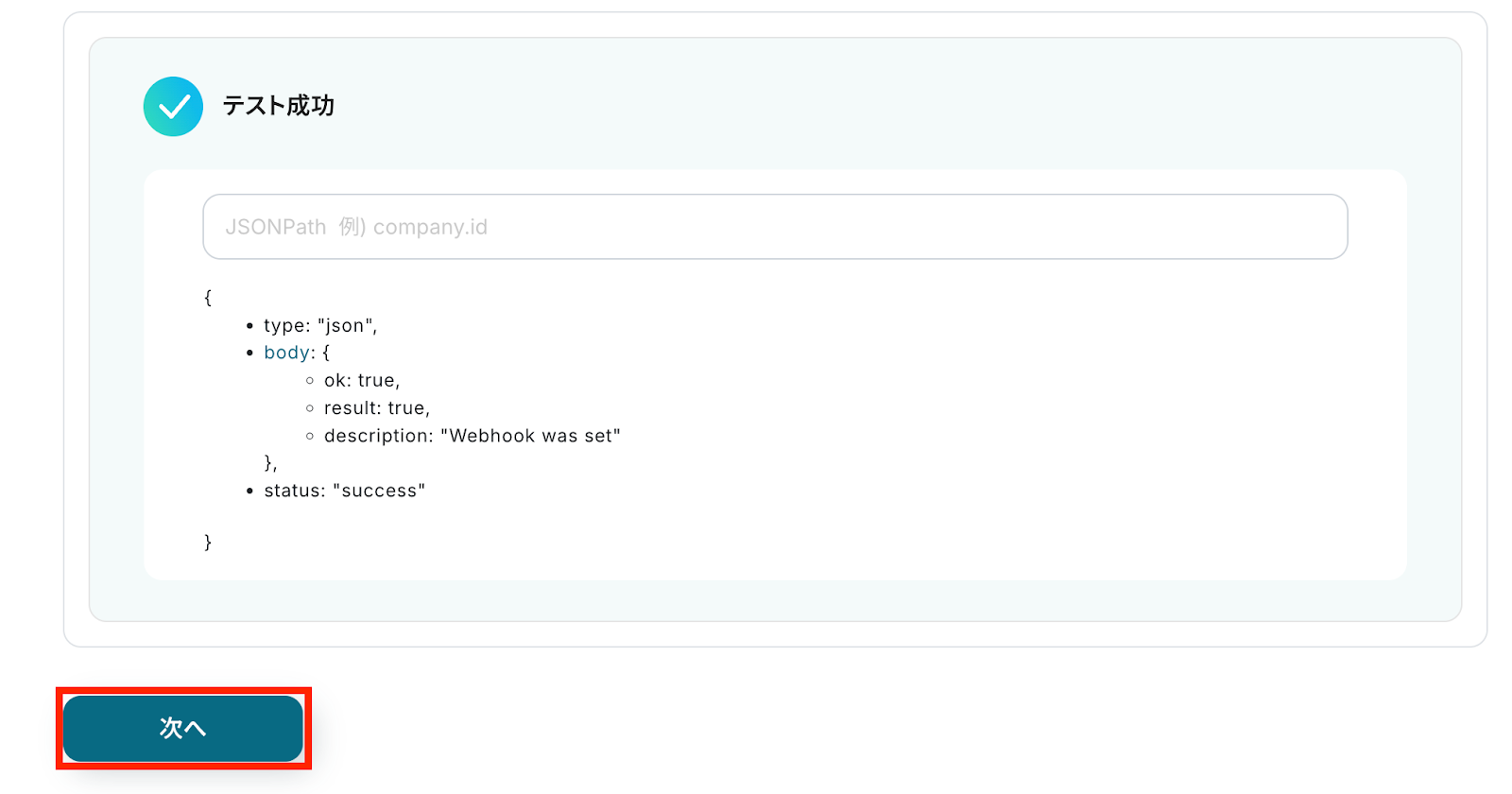
続いて、Webhookイベントを正しく受け取れるかの確認を行います。
Telegramを開き、テストに使用するためのメッセージを送信しましょう!

Yoomの設定に戻って「テスト」ボタンを押します。
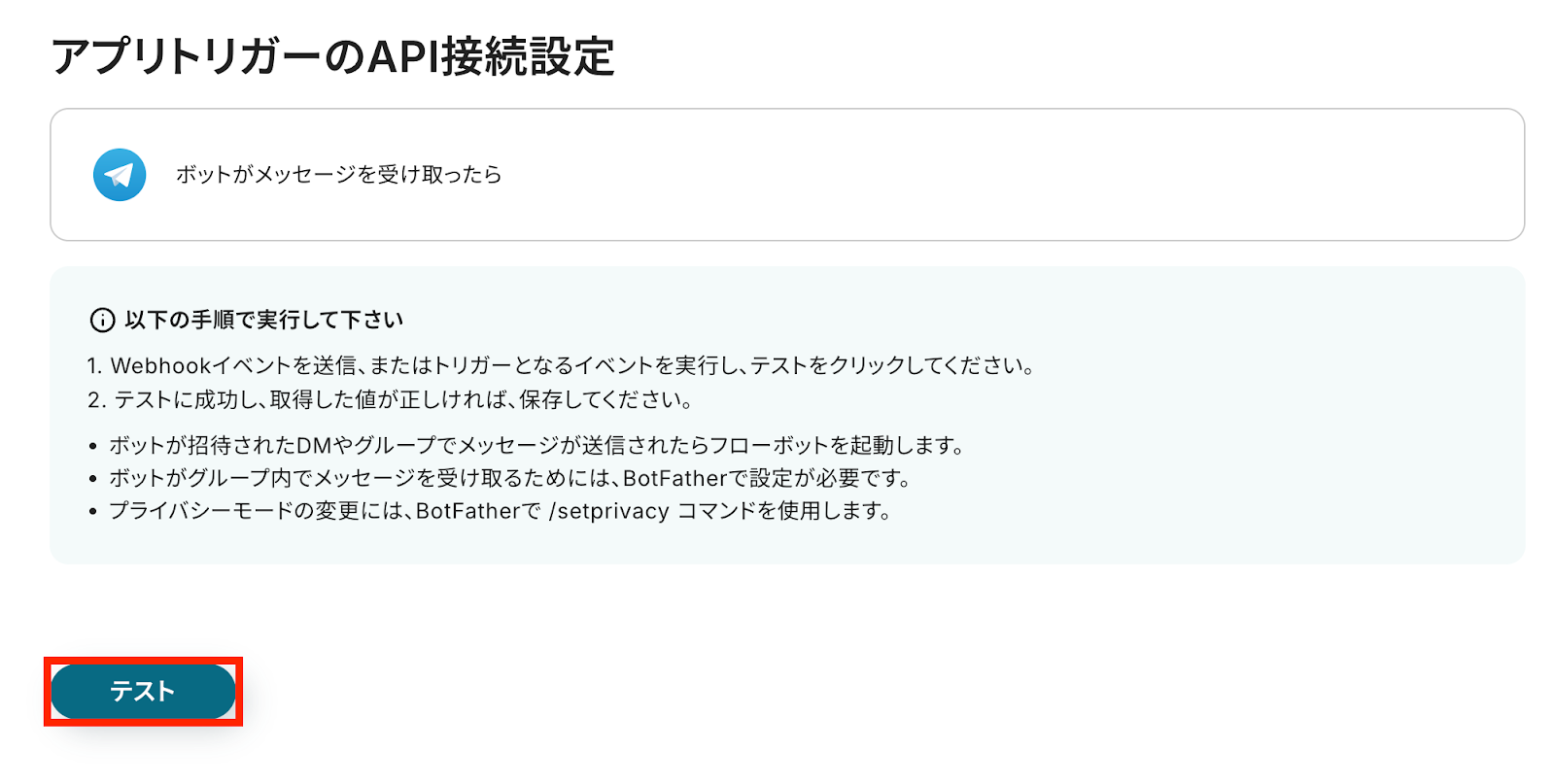
「テスト成功」と表示が出たら、取得した値が取得されます。
※取得した値とは?
トリガーやオペレーション設定時に、「テスト」を実行して取得した値のことを指します。
後続のオペレーション設定時の値として利用でき、フローボットを起動する度に変動した値となります。
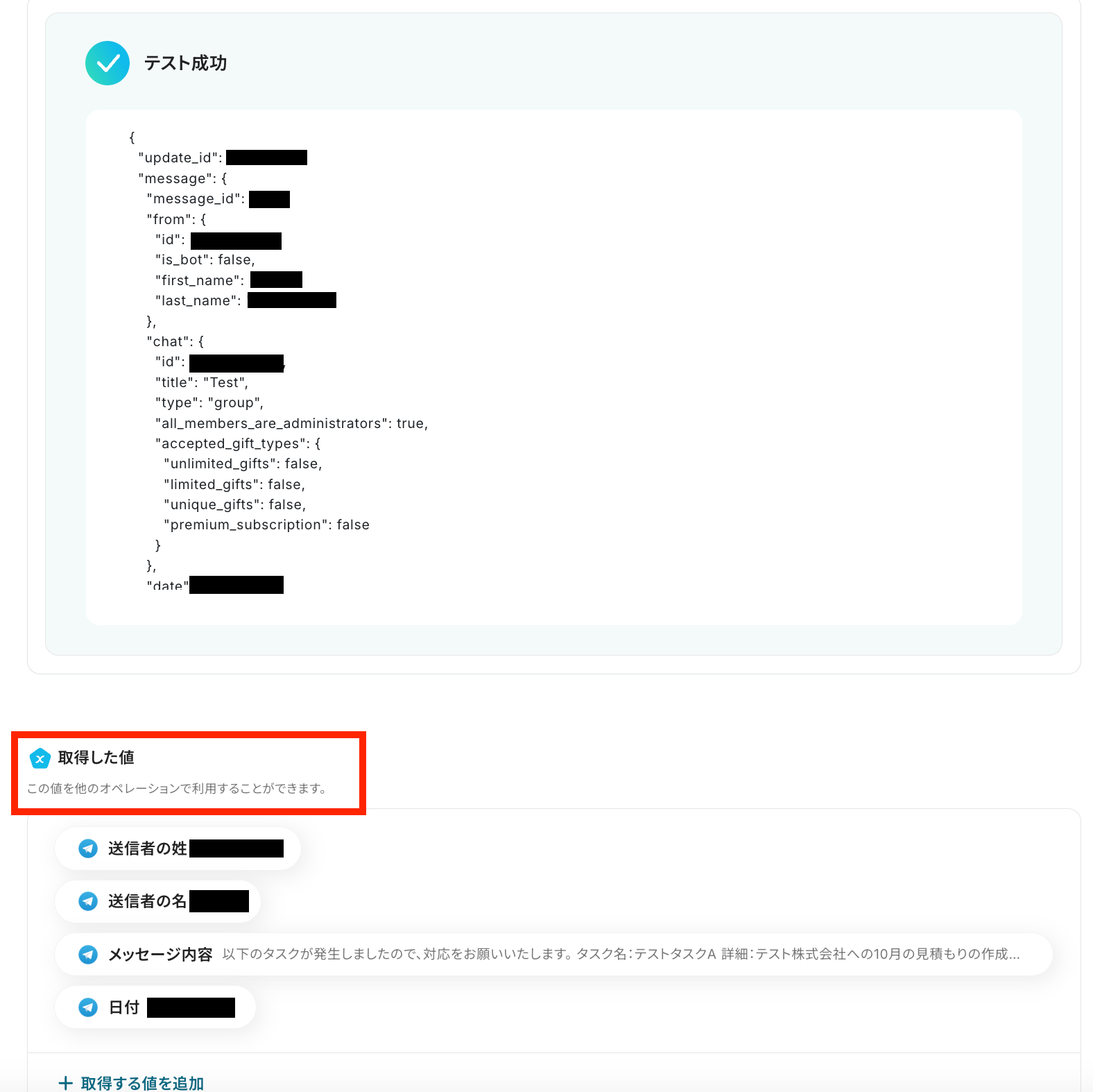
最後に「保存する」ボタンをクリックして設定を保存します。
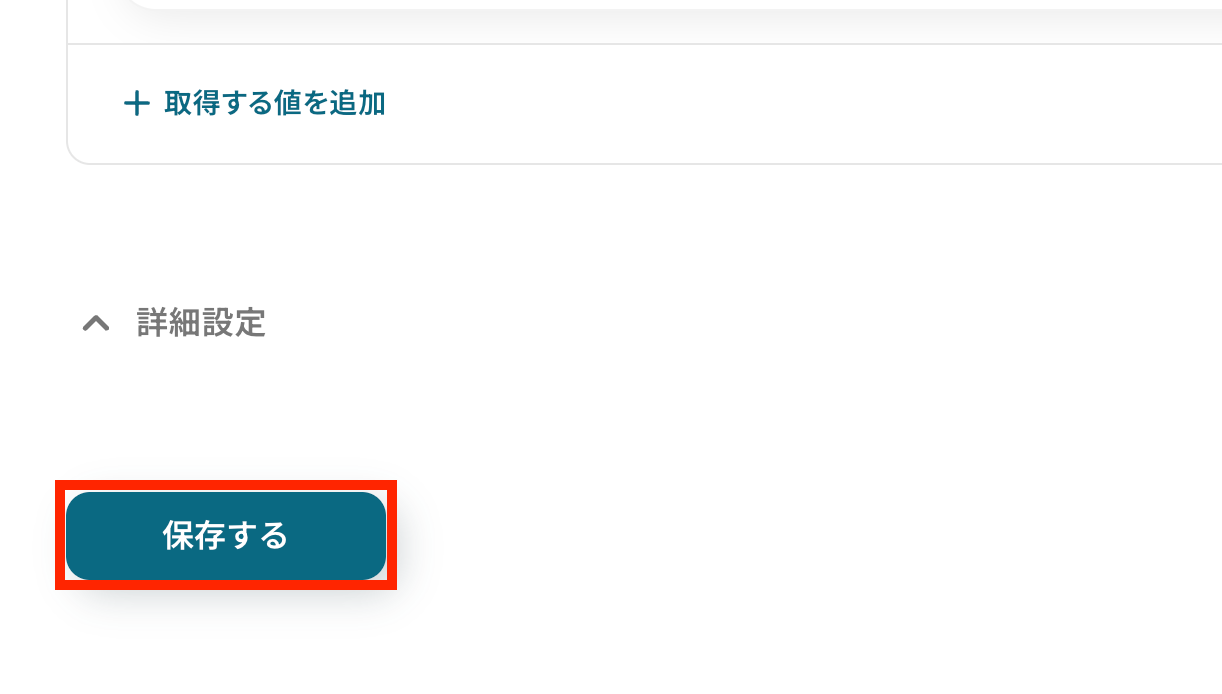
ステップ4:テキストからデータ抽出
次の赤枠をクリックしましょう。
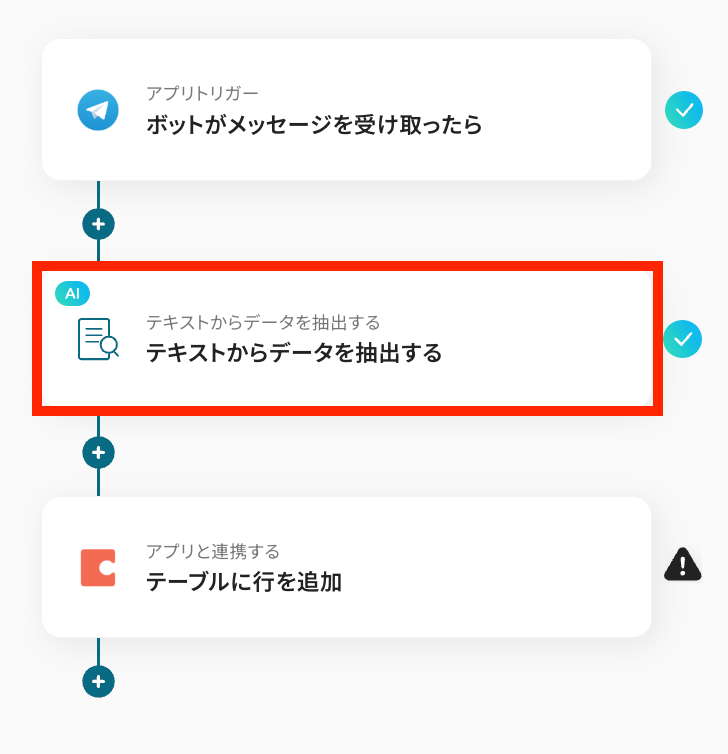
変換タイプが送信したメールの条件に当てはまっているか確認しましょう。
※今回は、3500文字以下のデータを処理するためこちらの変換タイプを選択しています。
アクションは、ご自身のデータに合わせた条件のものを選択しましょう。
アクションによって消費されるタスク数が異なります。
選択が済んだら、次へ進みます。
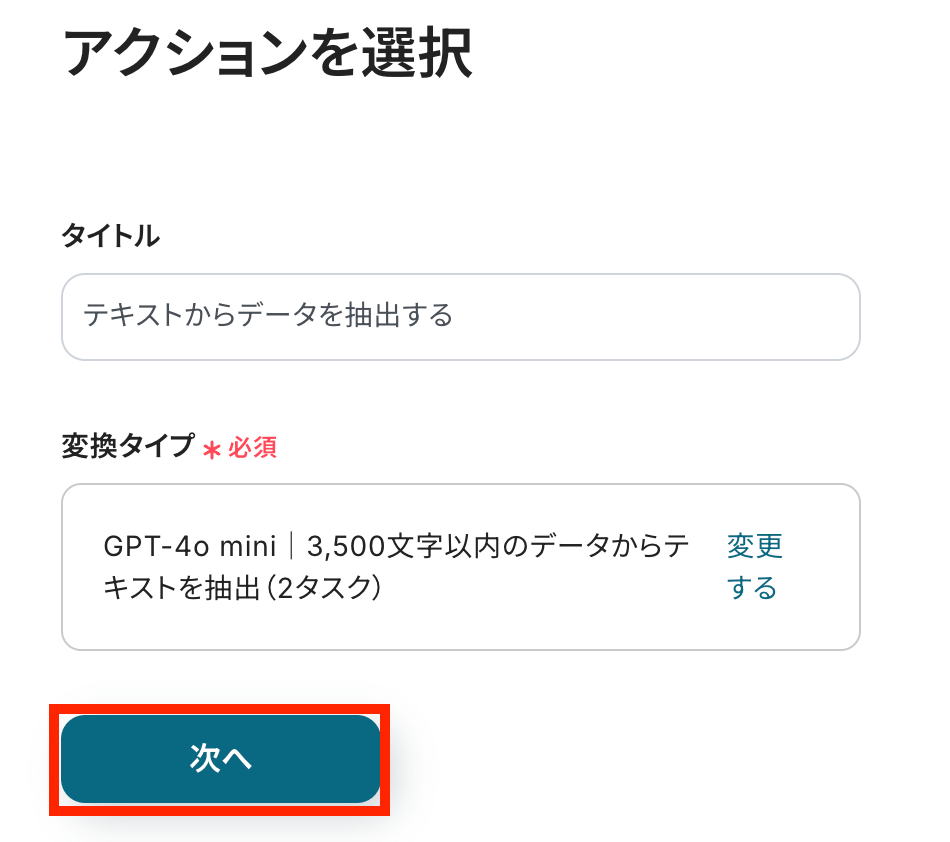
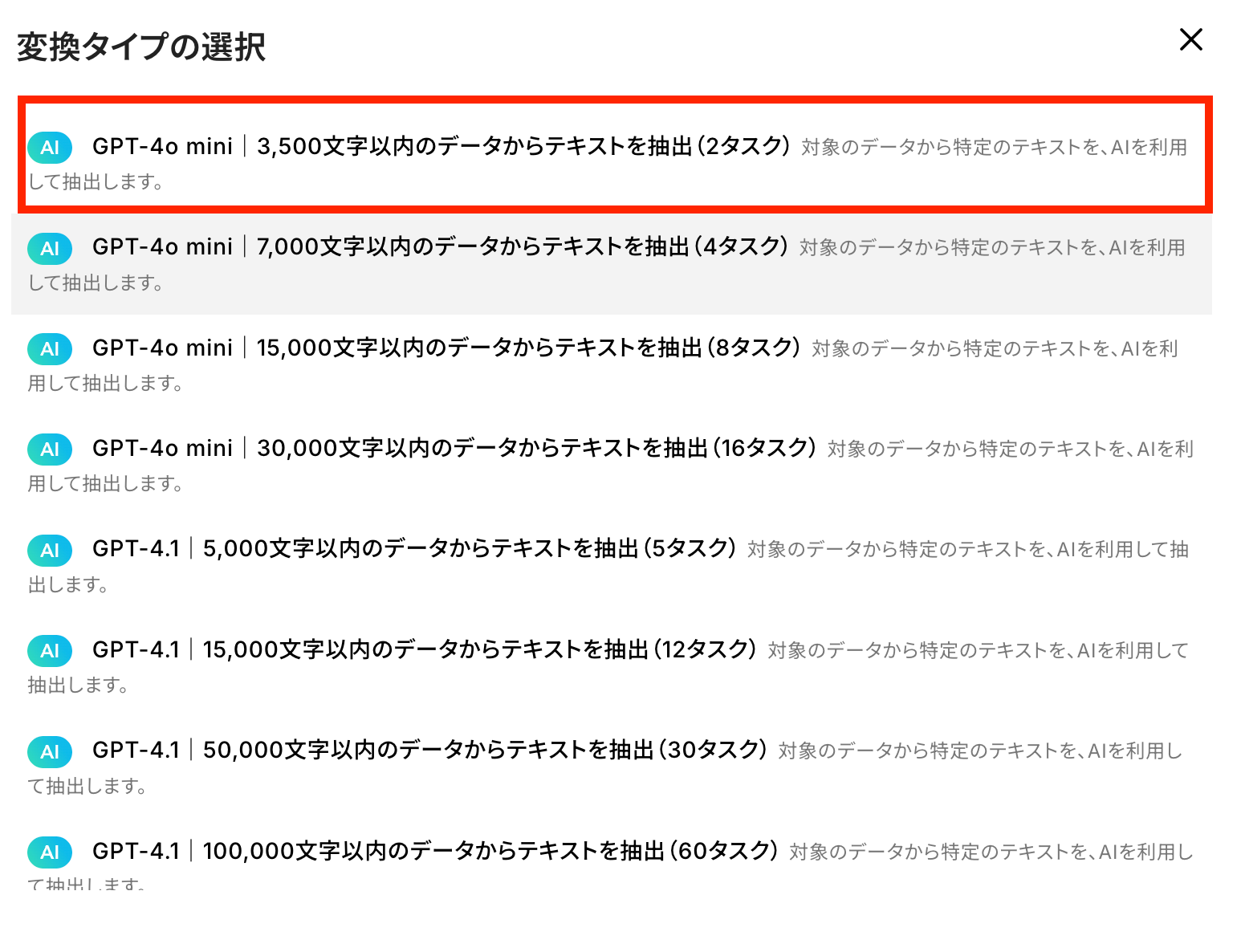
「取得した値」の中から、抽出したい対象のテキストを選択します。

抽出したい項目を指定します。
任意で指示内容を細かく設定が可能です。
設定が済んだら、テストを実行してみましょう!
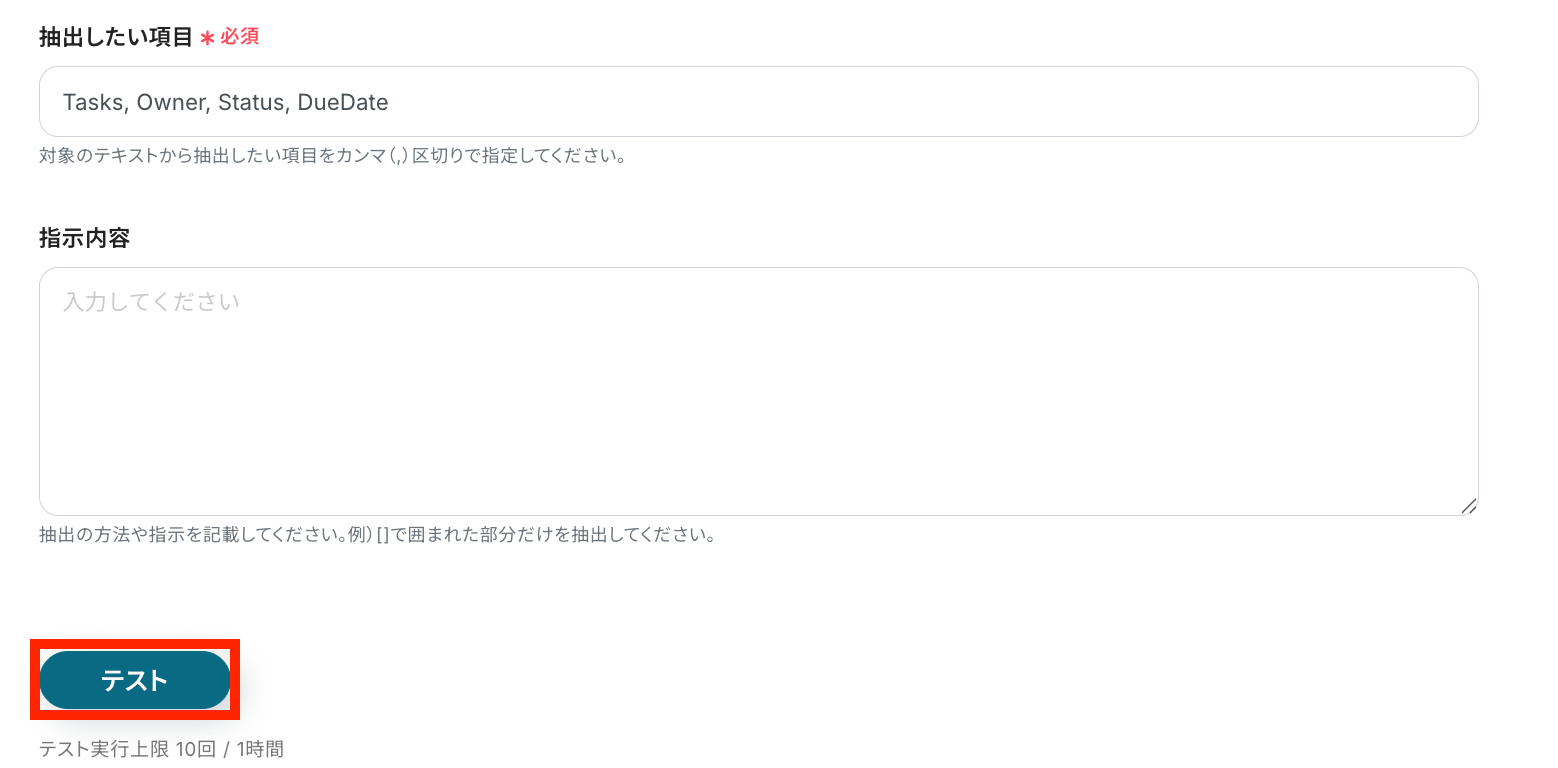
「テスト成功」と表示がされたら、抽出された項目が取得した値に反映されています。
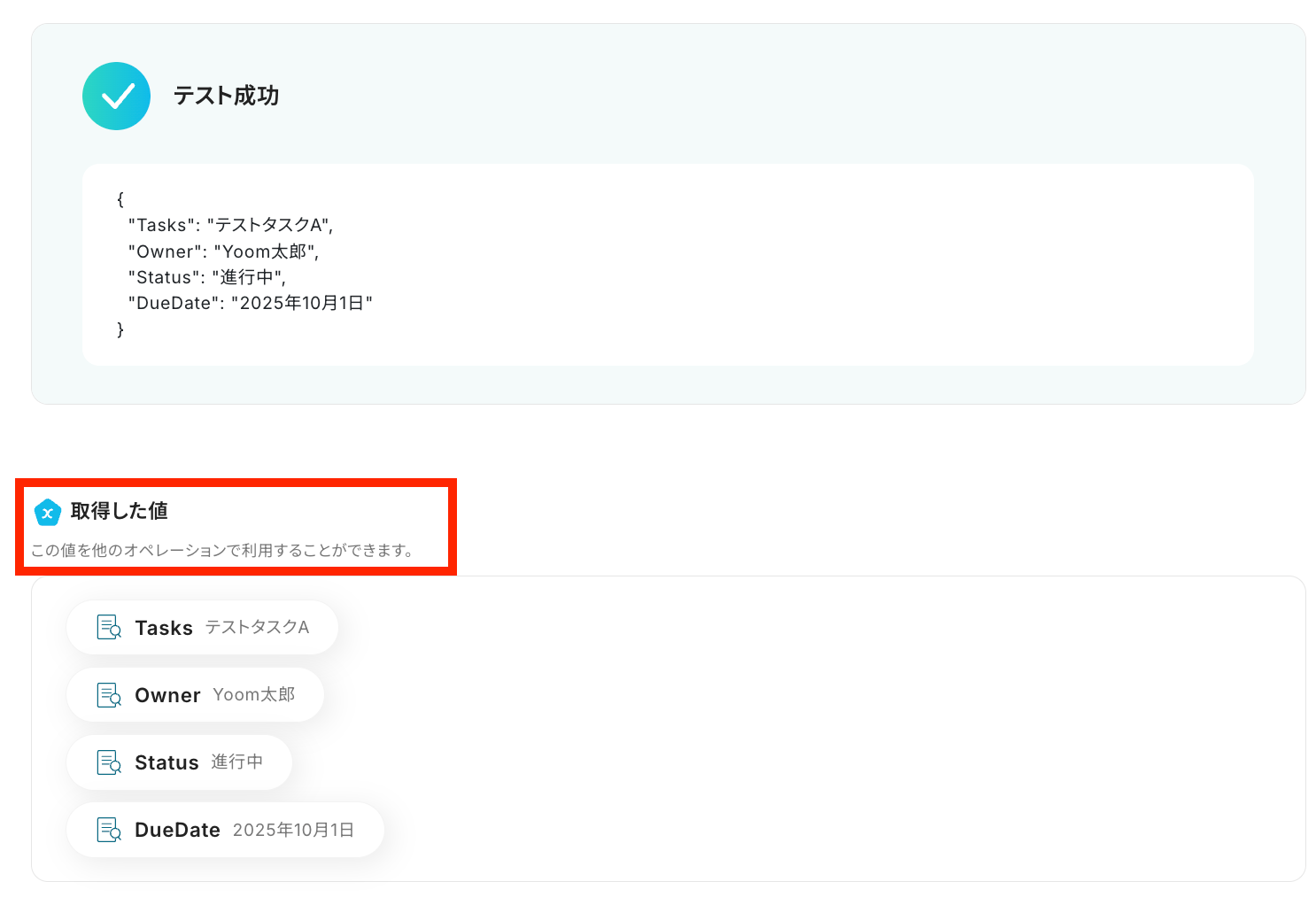
最後に「保存する」をクリックしておきましょう!
ステップ5:Codaのアクション設定
まずはCodaのテーブルを準備しましょう。
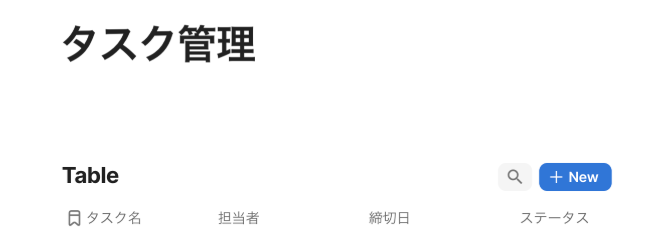
Telegramから取得した値を利用して、Codaでテーブルの行を追加する設定を行います。
Yoomに戻り、最後の赤枠をクリックしましょう。
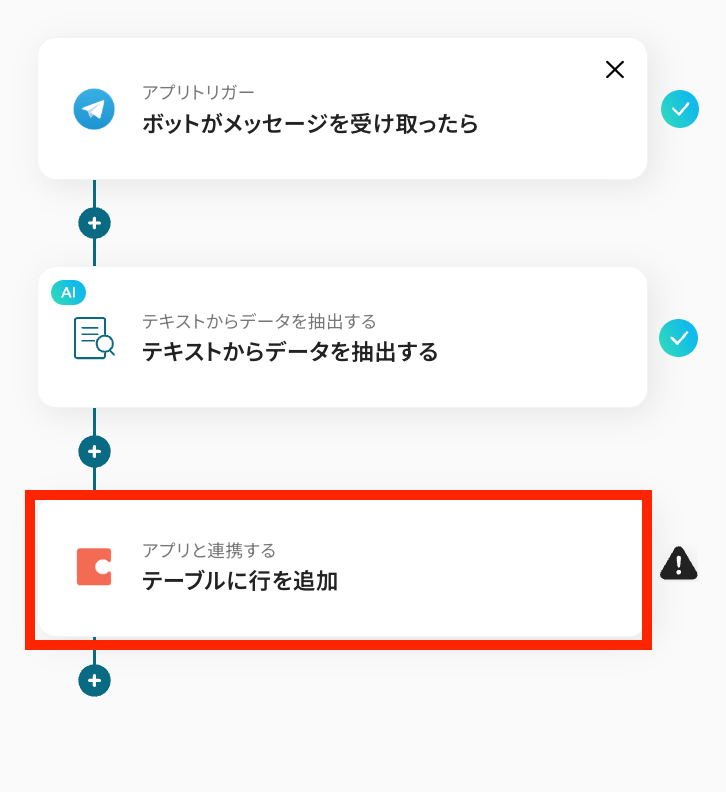
連携するアカウント情報に間違いがないかを確認します。
アクションはテンプレートのままで問題ありません。次の設定へ移りましょう!
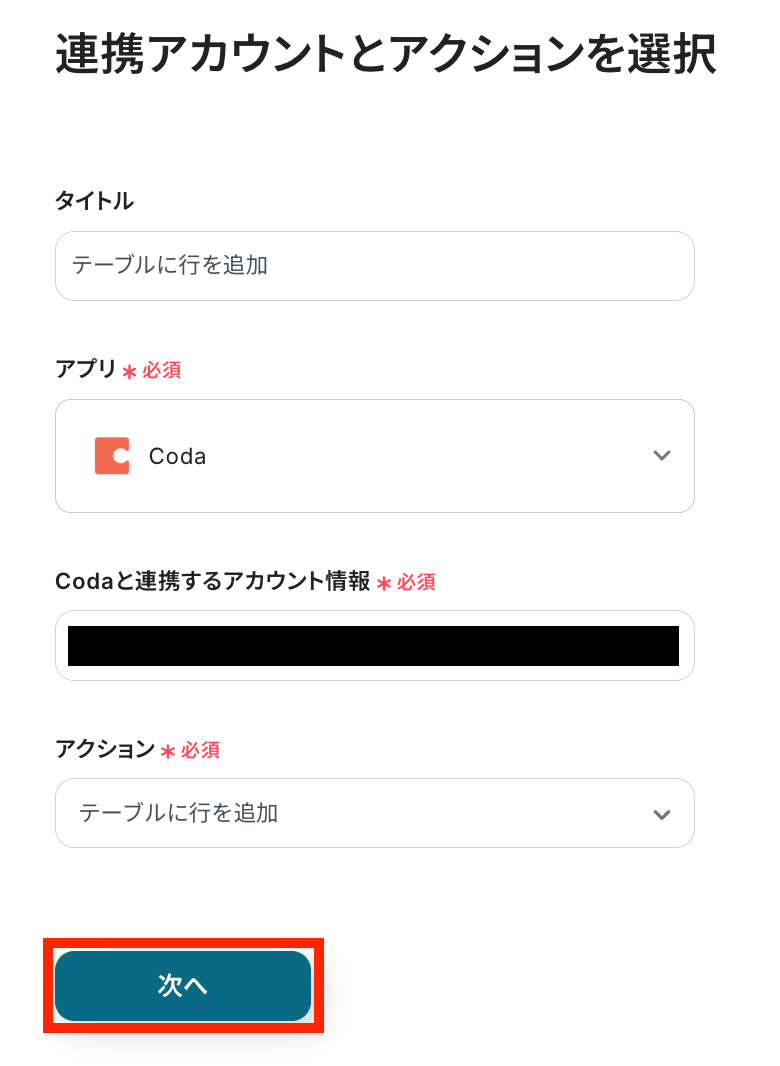
ドキュメントIDを候補から選択します。
先ほど作成した行のドキュメントを選択しましょう。
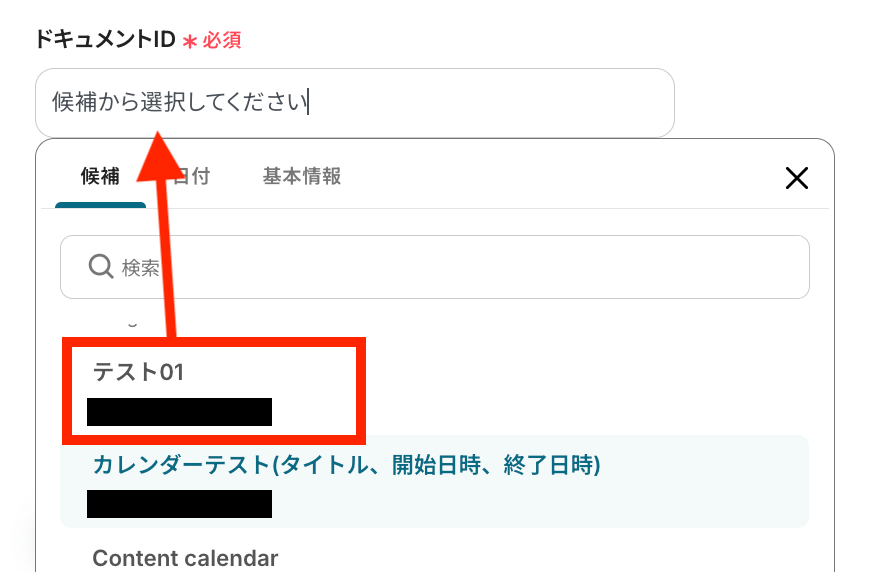
テーブルIDも同様に候補から選択してください。
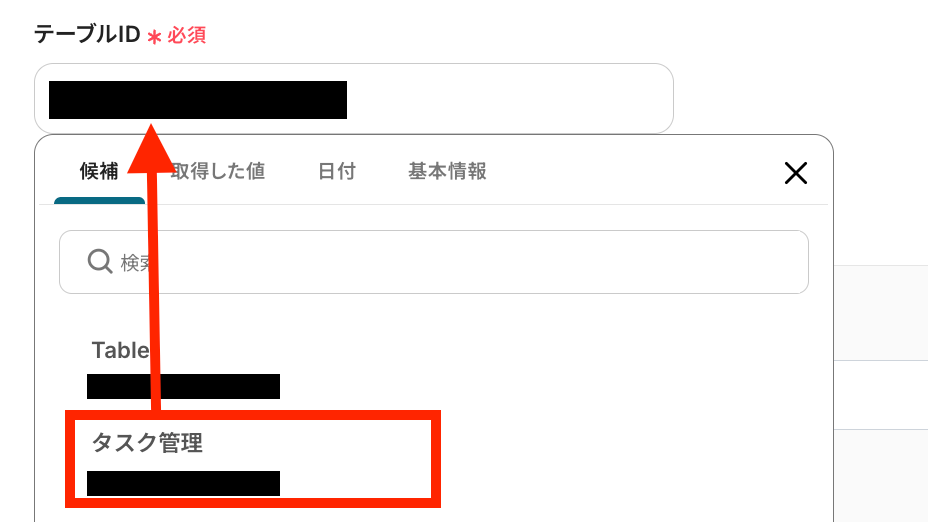
続いてレコード情報を設定していきます!
表示された候補の中から列IDを選択します。
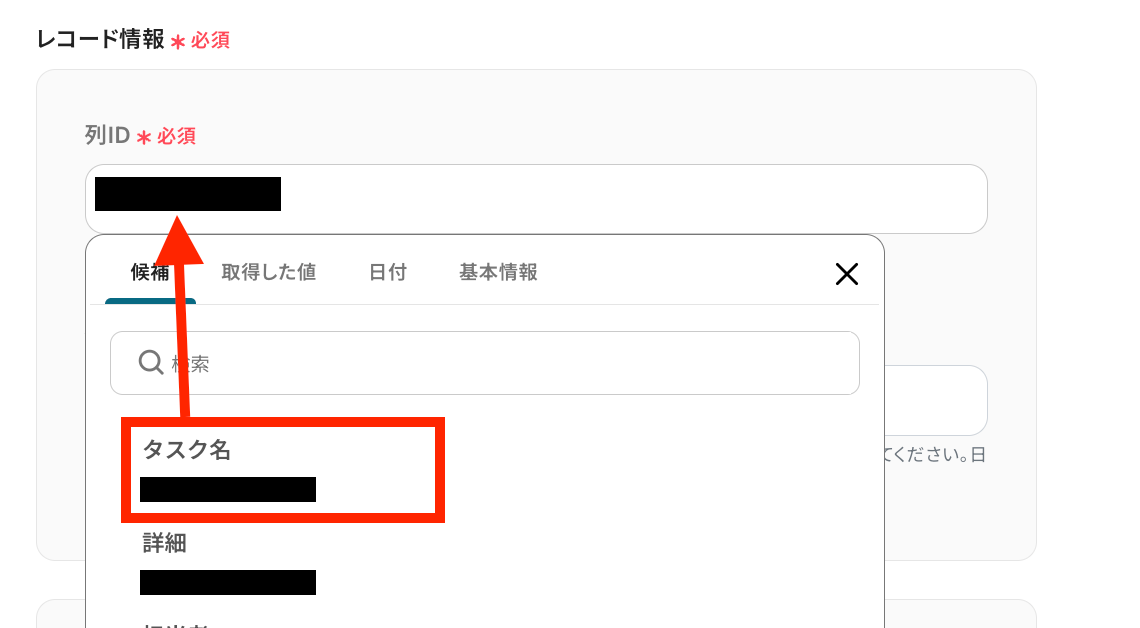
値にはステップ4で取得した値を入力しましょう!
※取得した値を活用せず設定を行うと毎回同じデータが登録されてしまうので注意が必要です。
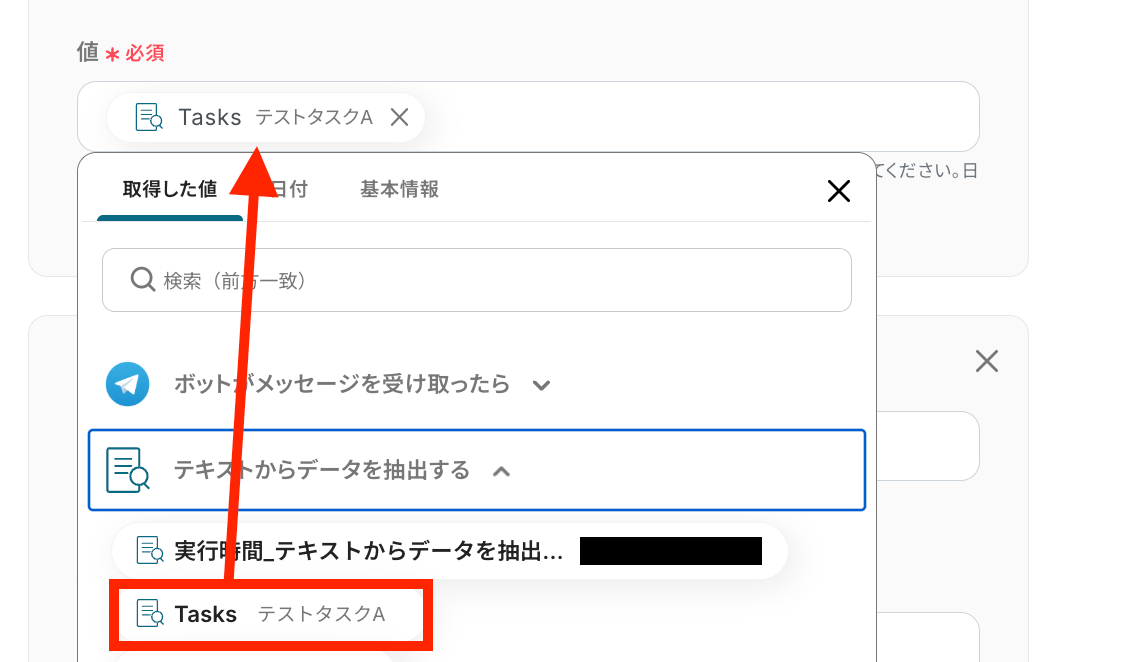
追加したい場合、「+レコード情報を追加」をクリックします。
追加したい列分の設定が済んだら「テスト」ボタンをクリックします。
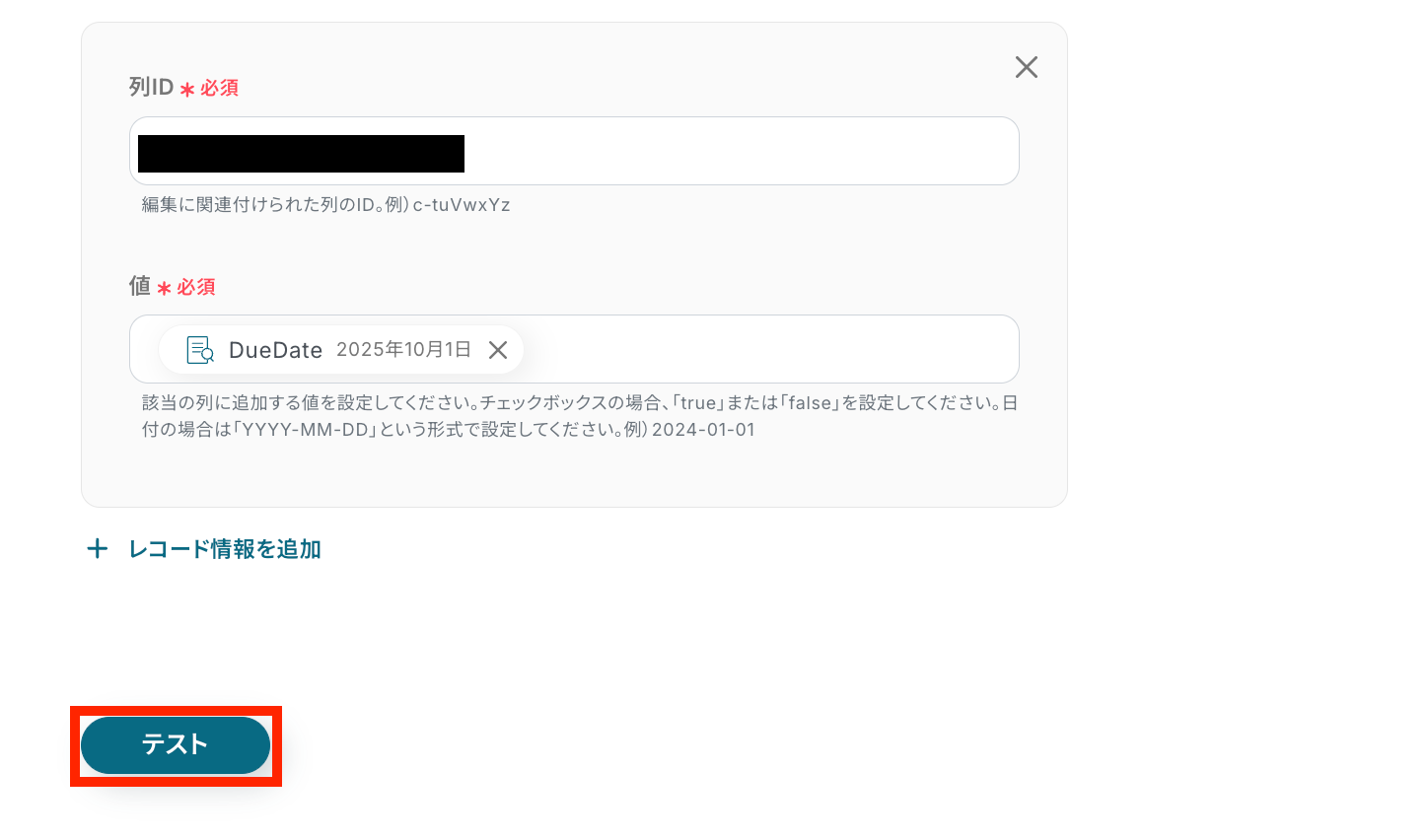
テストが成功しました!
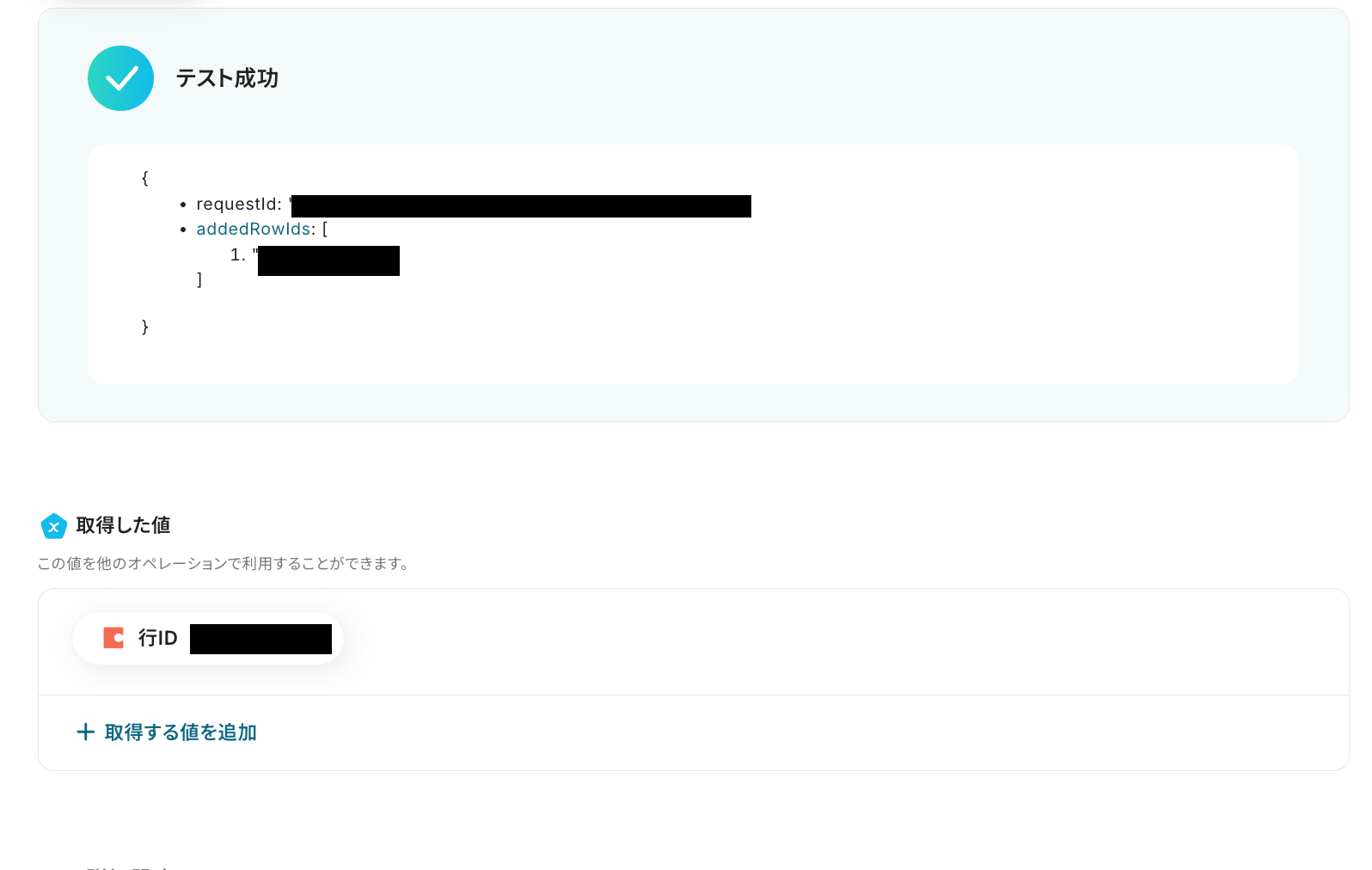
Codaを確認してみましょう。
テーブルに新しい行が作成されています!
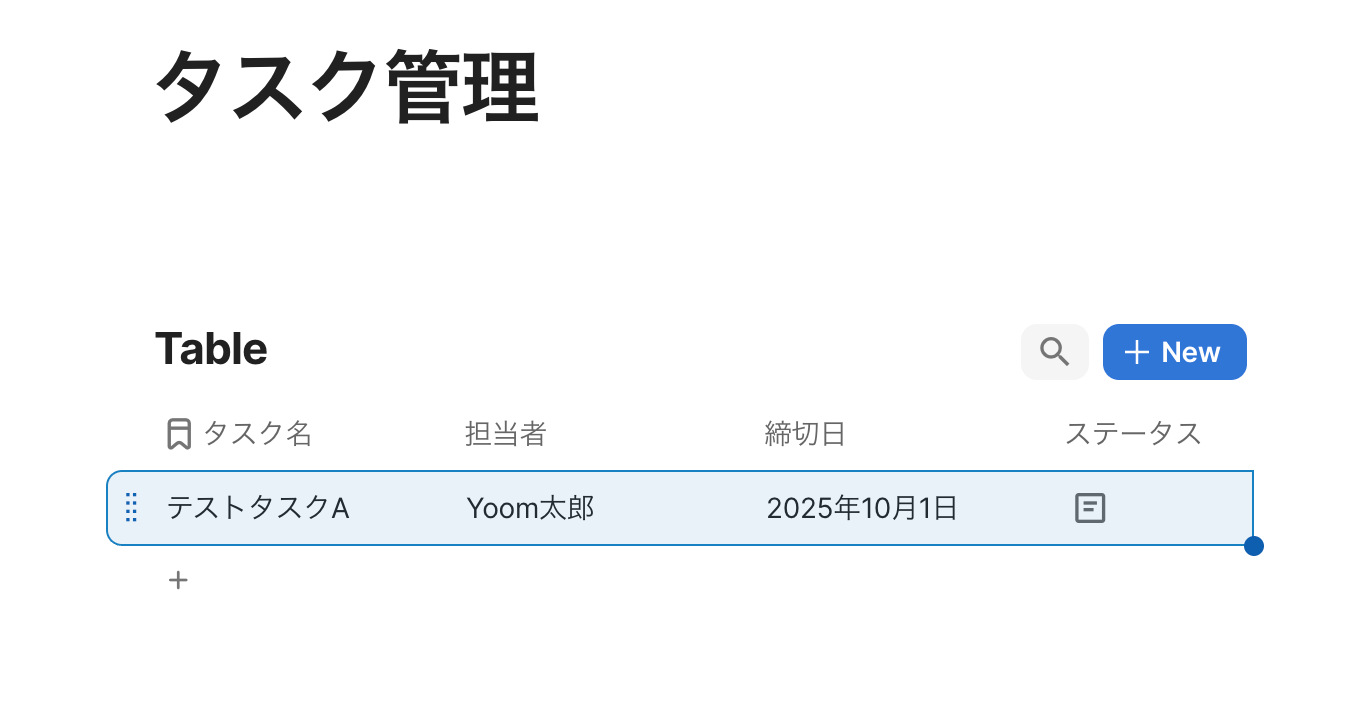
最後にYoom画面に戻って、「保存する」をクリックしておきましょう。
ステップ6:トリガーをONにして動作確認
これですべての設定が完了です!
設定が完了すると以下のようなメニューが表示されるので、「トリガーをON」にします。
これですべての設定が完了したので、動作確認をしてみましょう。
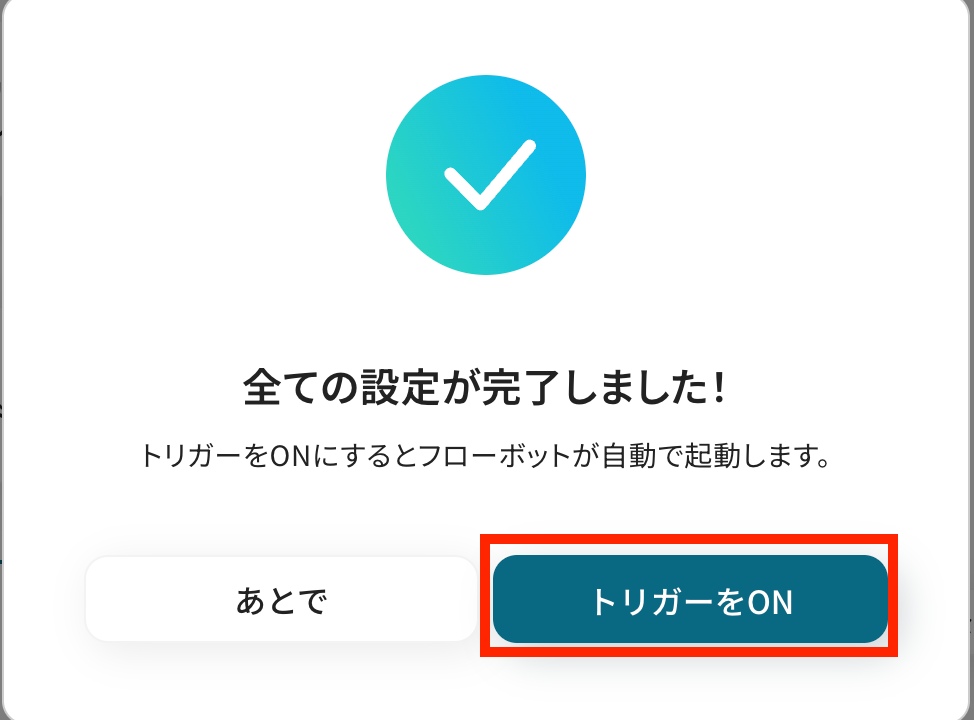
CodaのデータをTelegramに連携したい場合
今回はTelegramからCodaへデータを連携する方法をご紹介しましたが、逆にCodaからTelegramへのデータ連携を実施したい場合は、下記のテンプレートも併せてご利用ください。
Codaで行が作成されたら、Telegramでメッセージを送信する
Codaのテーブルに新しい行が追加されたことをトリガーに、指定したTelegramのチャンネルや個人宛に自動でメッセージを送信する連携です。
例えば、新しいタスクがCodaに追加された際に担当者へ通知を送ることができるため、確認漏れを防ぎ、迅速な業務着手をサポートします。
Codaで行が作成されたら、Telegramでメッセージを送信する
試してみる
■概要
ドキュメントツールCodaでタスクやプロジェクトの情報を管理する中で、更新内容をチャットツールへ手動で通知する作業に手間を感じていませんか。
このワークフローは、Codaのテーブルで新しい行が作成された際に、その情報を自動でTelegramへメッセージとして送信します。CodaとTelegramを連携させることで、スピーディーな情報共有を実現し、手作業による通知の手間や伝達漏れといった課題を解消します。
■このテンプレートをおすすめする方
・Codaで管理している情報を、Telegramを利用してチームに迅速に共有したい方
・CodaとTelegram間での情報伝達を手作業で行っており、作業の効率化を検討している方
・アプリ連携を活用して、タスクの更新や新規追加の通知を自動化し、抜け漏れを防ぎたい方
■注意事項
・Coda、TelegramのそれぞれとYoomを連携してください。
・トリガーは5分、10分、15分、30分、60分の間隔で起動間隔を選択できます。
・プランによって最短の起動間隔が異なりますので、ご注意ください。
Codaで行が更新されたら、Telegramでメッセージを送信する
Codaのテーブルにある既存の行が更新されたタイミングで、その変更内容をTelegramに自動で通知する連携です。
タスクのステータスが「完了」に変更されたり、重要なコメントが追記されたりした際に、関係者全員に共有されるのでチーム全体の進捗状況の可視性を高め、スムーズな連携を促進します。
Codaで行が更新されたら、Telegramでメッセージを送信する
試してみる
■概要
Codaで管理しているプロジェクトの進捗や重要な情報が更新された際、関係者への連絡に手間を感じていませんか?手作業でTelegramへ通知していると、どうしても共有のタイムラグや伝達漏れが発生しがちです。このワークフローを活用すれば、CodaとTelegramをスムーズに連携させ、テーブルの行が更新されたことをトリガーに自動でメッセージを送信できます。これにより、スピーディーな情報共有を実現し、手作業による連絡業務の非効率を解消します。
■このテンプレートをおすすめする方
・Codaで管理する情報を、チームが利用するTelegramへ迅速に共有したい方
・CodaとTelegramを連携させて、手作業による通知業務をなくしたいと考えている方
・プロジェクトの重要な更新を、関係者に素早く自動通知したいと考えている方
■注意事項
・Coda、TelegramのそれぞれとYoomを連携してください。
・トリガーは5分、10分、15分、30分、60分の間隔で起動間隔を選択できます。
・プランによって最短の起動間隔が異なりますので、ご注意ください。
TelegramとCodaを活用したその他の自動化例
ここでは、関連するテンプレートをいくつかご紹介します。
日々の業務効率化のヒントとして、ぜひ参考にしてください。
Telegramを使った自動化例
メッセージ投稿をトリガーに、タスクを自動追加したり、リードやフォルダを作成します。
また、外部サービスから最新レポートや天気予報、会議終了の通知をチャットへ自動送信するフローも搭載。
情報伝達のスピードを上げ、手動での転記や報告の手間を削減します。
Googleスプレッドシートで行が追加されたらTelegramに通知する
試してみる
Googleスプレッドシートで行が追加されたらTelegramに通知するフローです。
Google DriveでファイルがアップロードされたらTelegramに通知する
試してみる
Google DriveでファイルがアップロードされたらTelegramに通知するフローです。
Google Meetで会議が終了したらTelegramに通知する
試してみる
Google Meetで会議が終了したらTelegramに通知するフローです。
Telegramで投稿があったら、Todoistにタスクを追加する
試してみる
■概要
Telegramのチャンネルで共有された重要な依頼や情報を、後からTodoistに手作業で登録するのは手間がかかり、タスクの登録漏れに繋がりませんか。このワークフローは、そうした課題を解決するために設計されました。TelegramとTodoistを連携させることで、特定のメッセージ投稿をきっかけに、Todoistへ自動でタスクを作成します。これにより、タスク管理の抜け漏れを防ぎ、業務の効率化を実現します。
■このテンプレートをおすすめする方
・Telegramでの連絡を基にTodoistでタスク管理をしており、登録作業を自動化したい方
・チームで利用するTelegramの重要事項を、漏れなく個人のタスクとして管理したい方
・TelegramとTodoistを連携させ、手作業によるタスクの登録漏れや遅延を防ぎたい方
■注意事項
・TelegramとTodoistのそれぞれとYoomを連携してください。
Telegramで特定条件に合う投稿があったら、StreakにContactを作成する
試してみる
■概要
Telegramで得た見込み顧客や問い合わせ情報を、手作業でCRMツールのStreakに転記していませんか?この作業は時間がかかるだけでなく、入力ミスや登録漏れの原因にもなり得ます。このワークフローは、Telegramの特定メッセージをきっかけにStreakへ自動でコンタクトを作成するため、こうした課題を円滑に解消します。StreakとTelegramを活用した顧客管理を効率化し、対応の迅速化を実現します。
■このテンプレートをおすすめする方
・Telegramを活用し、Streakで顧客情報を管理している営業・CS担当者の方
・StreakとTelegram間の情報連携を手作業で行っており、非効率を感じている方
・Telegramからの問い合わせ対応を自動化し、迅速なアプローチを実現したい方
■注意事項
・TelegramとStreakのそれぞれとYoomを連携してください。
・分岐はミニプラン以上のプランでご利用いただける機能(オペレーション)となっております。フリープランの場合は設定しているフローボットのオペレーションはエラーとなりますので、ご注意ください。
・ミニプランなどの有料プランは、2週間の無料トライアルを行うことが可能です。無料トライアル中には制限対象のアプリや機能(オペレーション)を使用することができます。
Telegramにメッセージが投稿されたら、Boxにフォルダを自動で作成する
試してみる
■概要
「Telegramにメッセージが投稿されたら、Boxにフォルダを自動で作成する」フローは、TelegramでのコミュニケーションとBoxでのファイル管理を自動で連携させる業務ワークフローです。
これにより、メッセージが投稿された際にBoxにフォルダが自動で作成され、情報の整理がスムーズに行えます。手動でのフォルダ作成の手間を省き、業務効率化を実現します。
■このテンプレートをおすすめする方
・TelegramとBoxを日常的に利用しており、情報管理を効率化したい方
・チーム内でのコミュニケーションにおいて、ファイル整理に時間を取られている方
・「box 自動化」を導入して、業務プロセスをスマートにしたい企業のIT担当者の方
■注意事項
・Telegram、BoxのそれぞれとYoomを連携してください。
Telegramにメッセージが投稿されたら、Outlookに自動で通知する
試してみる
■概要
「Telegramにメッセージが投稿されたら、Outlookに自動で通知する」ワークフローは、チーム内のコミュニケーションを効率化し、重要な情報を見逃さないための自動化ソリューションです。
Telegramでのやり取りは迅速ですが、情報が集中しやすく見逃してしまうことがあります。Outlookに通知を送ることで、メールと連携しつつ重要なメッセージを確実に確認できます。
Yoomを活用したこの業務ワークフローは、AIやRPA機能を駆使し、手間なく情報の一元管理を実現します。
■このテンプレートをおすすめする方
・Telegramを日常的に使用しているが、重要なメッセージを見逃しがちなビジネスパーソン
・Outlookを主要なメールツールとして活用しており、他アプリとの連携を強化したい方
・チーム内のコミュニケーション効率を向上させたい管理職やプロジェクトリーダー
・業務プロセスの自動化を検討しており、簡単に導入できるワークフローを探しているIT担当者
・通知の見逃しによる業務の遅延を防ぎたい企業の経営者
■注意事項
・Telegram、OutlookのそれぞれとYoomを連携してください。
・Microsoft365(旧Office365)には、家庭向けプランと一般法人向けプラン(Microsoft365 Business)があり、一般法人向けプランに加入していない場合には認証に失敗する可能性があります。
Telegramの投稿内容をもとにHunterにLeadを作成する
試してみる
■概要
Telegramで収集した情報を、営業リスト管理ツールのHunterへ手作業で登録していませんか?一つ一つの情報をコピー&ペーストする作業は時間がかかるうえ、入力ミスも発生しがちです。このワークフローを活用すれば、Telegramの投稿をトリガーとして、Hunterに自動でリード情報を作成できます。HunterとTelegramの連携を自動化し、情報収集からリード化までのプロセスを効率化します。
■このテンプレートをおすすめする方
・Telegramで見込み顧客の情報を収集し、手動でHunterに登録している営業担当者の方
・HunterとTelegramの連携によるリード獲得プロセスの自動化を検討している方
・手作業によるデータ入力のミスをなくし、より正確なリード管理を実現したいと考えている方
■注意事項
・ TelegramとHunterのそれぞれとYoomを連携してください。
毎日Google アナリティクスから最新のレポートを取得し、Telegramに通知する
試してみる
毎日Google アナリティクスから最新のレポートを取得し、Telegramに通知するフローです。
毎日OpenWeatherMapで天気予報を取得しTelegramに通知する
試してみる
毎日OpenWeatherMapで天気予報を取得しTelegramに通知するフローです。
Codaを使った便利な自動化例
行が追加・更新されたらチャットツールへ通知したり、電子署名サービスで文書を自動送信します。
また、フォームや開発プラットフォームからの情報をトリガーに行を自動追加・更新。
手動でのデータ転記がなくなり、チーム間の情報共有と業務効率が向上します。
Codaでテーブルに行が更新されたらDocuSignでエンベロープを送信する
試してみる
■概要
「Codaでテーブルに行が更新されたらDocuSignでエンベロープを送信する」フローは、CodaとDocuSignの連携を活用した業務ワークフローです。Codaのテーブルに新しいデータが追加または更新されると、自動的にDocuSignを通じてエンベロープが送信されます。これにより、契約手続きや承認プロセスがスムーズに進み、業務の効率化が図れます。
■このテンプレートをおすすめする方
・Codaを日常的に利用しており、データ管理を効率化したい方
・DocuSignを活用しているが、契約送信の手間を減らしたいビジネスパーソン
・業務フローの自動化を推進し、チームの生産性を向上させたいリーダー
・API連携やRPAを活用して、繰り返し作業を自動化したい方
・AIやOCR機能を取り入れて、データ処理を高度化したい企業担当者
■注意事項
・Coda、DocuSignのそれぞれとYoomを連携してください。
・トリガーは5分、10分、15分、30分、60分の間隔で起動間隔を選択できます。
・プランによって最短の起動間隔が異なりますので、ご注意ください。
Codaでテーブルに行が追加されたらMicrosoft Teamsに通知する
試してみる
■概要
Codaでタスクやプロジェクトを管理する際、更新情報を都度Microsoft Teamsでチームに共有するのは手間がかかる作業ではないでしょうか。手作業での通知は、共有漏れや遅延の原因にもなりかねません。
このワークフローを活用すれば、Codaのテーブルに行が追加されると、設定したMicrosoft Teamsのチャネルへ自動でメッセージを送信し、CodaとMicrosoft Teamsを連携させたスムーズな情報共有を実現します。
■このテンプレートをおすすめする方
・Codaでの情報更新を、手作業でMicrosoft Teamsに通知している方
・CodaとMicrosoft Teamsを連携させ、チームの情報共有を円滑にしたいと考えている方
・手作業による通知の遅延や共有漏れをなくし、業務を効率化したいプロジェクトマネージャーの方
■このテンプレートを使うメリット
・Codaのテーブルに行が追加されると、即座にMicrosoft Teamsへ自動で通知されるため、手作業での共有にかかる時間を短縮できます。
・手動でのコピー&ペーストによる通知漏れや内容の間違いといったヒューマンエラーを防ぎ、確実な情報伝達を実現します。
■注意事項
・Coda、Microsoft TeamsのそれぞれとYoomを連携してください。
・CodaのアウトプットはJSONPathから取得可能です。取得方法は下記をご参照ください。
・https://intercom.help/yoom/ja/articles/9103858
・トリガーは5分、10分、15分、30分、60分の間隔で起動間隔を選択できます。
・プランによって最短の起動間隔が異なりますので、ご注意ください。
・Microsoft365(旧Office365)には、家庭向けプランと一般法人向けプラン(Microsoft365 Business)があり、一般法人向けプランに加入していない場合には認証に失敗する可能性があります。
Codaで行が作成されたら、Airtableにレコードを追加する
試してみる
■概要
ドキュメント作成ツールのCodaとデータベースツールのAirtableを併用する中で、双方の情報を手作業で転記する手間にお悩みではないでしょうか。このワークフローは、Codaのテーブルに行が作成されたことをきっかけに、指定した情報をAirtableへ自動でレコードとして追加します。CodaとAirtable間のデータ連携を自動化することで、面倒な転記作業から解放され、情報の二重管理といった課題を解消します。
■このテンプレートをおすすめする方
・CodaとAirtableを併用し、タスクやプロジェクト情報の同期を手作業で行っている方
・Codaで収集したデータをAirtableのデータベースへ効率的に連携させたいと考えている方
・手作業による転記ミスをなくし、CodaとAirtable間のデータ管理を正確に行いたい方
■注意事項
・CodaとAirtableのそれぞれとYoomを連携してください。
・トリガーは5分、10分、15分、30分、60分の間隔で起動間隔を選択できます。
・プランによって最短の起動間隔が異なりますので、ご注意ください。
・Codaから情報を取得する方法は以下をご覧ください。
https://intercom.help/yoom/ja/articles/5404443
Codaで行が作成されたら、Asanaにタスクを追加する
試してみる
■概要
ドキュメントツールCodaでタスクリストや情報を整理し、プロジェクト管理ツールのAsanaに手作業で転記する際に手間を感じていませんか。こうした二重入力は作業負荷になるだけでなく、入力ミスや共有漏れの原因にもなりかねません。このワークフローを活用すれば、CodaとAsanaの連携が自動化されるため、Codaに行が作成されると、Asanaにタスクが自動で追加され、プロジェクト管理をより円滑に進めることができます。
■このテンプレートをおすすめする方
・CodaとAsanaを併用しており、タスクの二重入力の手間を解消したい方
・Codaで管理している情報を基に、Asanaでのタスク作成を自動化し、抜け漏れを防ぎたいチームリーダーの方
・手作業による情報連携をなくし、本来のコア業務に集中したいと考えているプロジェクト担当者の方
■注意事項
・CodaとAsanaのそれぞれとYoomを連携してください。
・トリガーは5分、10分、15分、30分、60分の間隔で起動間隔を選択できます。
・プランによって最短の起動間隔が異なりますので、ご注意ください。
・Codaから情報を取得する方法は以下をご覧ください。
https://intercom.help/yoom/ja/articles/5404443
Codaで行が作成されたら、Googleカレンダーに予定を作成する
試してみる
■概要
Codaで管理しているタスクやイベント情報を、手作業でGoogleカレンダーに転記する業務に手間を感じていませんか。こうした二重入力は非効率であるだけでなく、入力ミスや反映漏れの原因にもなり得ます。このワークフローは、CodaとGoogleカレンダーの連携を自動化するものであり、Codaのテーブルに新しい行が作成されると、その情報をもとにGoogleカレンダーへ自動で予定が作成されるため、手作業による手間やミスを解消できます。
■このテンプレートをおすすめする方
・Codaをデータベースとして活用し、Googleカレンダーでのスケジュール管理を手作業で行っている方
・CodaとGoogleカレンダー間の情報転記における、入力ミスや反映漏れを防止したいと考えている方
・プロジェクトのタスクや予定を、チームメンバーのGoogleカレンダーへ自動で反映させたい方
■注意事項
・CodaとGoogleカレンダーのそれぞれとYoomを連携してください。
・トリガーは5分、10分、15分、30分、60分の間隔で起動間隔を選択できます。
・プランによって最短の起動間隔が異なりますので、ご注意ください。
・Codaから情報を取得する方法は以下をご覧ください。
https://intercom.help/yoom/ja/articles/5404443
Codaで行が作成されたら、Salesforceにレコードを追加する
試してみる
■概要
SalesforceとCodaを併用する中で、Codaで管理している情報をSalesforceへ手作業で転記する手間や、入力ミスに課題を感じていませんか。このワークフローは、Codaのテーブルで新しい行が作成された際に、その情報をSalesforceへ自動でレコードとして追加します。SalesforceとCoda間のデータ連携を自動化することで、転記作業をなくし、業務の正確性と効率を高めることが可能です。
■このテンプレートをおすすめする方
・Codaでプロジェクト管理を行い、Salesforceに営業活動を記録している方
・SalesforceとCoda間のデータ転記作業に時間と手間を感じているチーム
・Codaで管理する顧客からのフィードバック等をSalesforceに効率的に反映させたい方
■注意事項
・CodaとSalesforceのそれぞれとYoomを連携してください。
・トリガーは5分、10分、15分、30分、60分の間隔で起動間隔を選択できます。
・プランによって最短の起動間隔が異なりますので、ご注意ください。
・Salesforceはチームプラン・サクセスプランでのみご利用いただけるアプリとなっております。フリープラン・ミニプランの場合は設定しているフローボットのオペレーションやデータコネクトはエラーとなりますので、ご注意ください。
・チームプランやサクセスプランなどの有料プランは、2週間の無料トライアルを行うことが可能です。無料トライアル中には制限対象のアプリを使用することができます。
・Codaから情報を取得する方法は以下をご覧ください。
https://intercom.help/yoom/ja/articles/5404443
GitHubでプルリクエストが作成されたら、Codaにページを作成する
試してみる
■概要
「GitHubでプルリクエストが作成されたら、Codaにページを作成する」フローは、開発チームのコラボレーションをスムーズにする業務ワークフローです。プルリクエストが発生すると、自動的にCodaに関連情報が記載されたページが生成されるため、タスクの管理や進捗確認が簡単になります。これにより、手動での情報入力や更新作業の手間を省き、チーム全体の効率化を図ることができます。
■このテンプレートをおすすめする方
・GitHubを日常的に活用している開発チームのリーダー
・Codaをプロジェクト管理ツールとして利用している担当者
・手動でのタスク管理に時間を取られているチームメンバー
■注意事項
・Coda、GitHubのそれぞれとYoomを連携してください。
・トリガーは5分、10分、15分、30分、60分の間隔で起動間隔を選択できます。
・プランによって最短の起動間隔が異なりますので、ご注意ください。
Jotformで回答が送信されたら、Codaでテーブルに行を追加する
試してみる
■概要
「Jotformで回答が送信されたら、Codaでテーブルに行を追加する」フローは、Jotformから収集したデータをCodaのテーブルに自動で追加する業務ワークフローです。
手動でのデータ入力の手間を省き、一元管理が可能になります。
フォームを通じて得た情報を迅速かつ正確にCodaに反映させることで、業務効率の向上を実現します。
■このテンプレートをおすすめする方
・Jotformから収集した顧客やユーザーからの回答を効率的に管理したい方
・Codaを使用してデータベースやテーブルを運用しているが、手動入力に時間を取られている方
・フォームからのデータ収集と管理を自動化し、業務プロセスをスムーズにしたいビジネスパーソン
・データの一元管理を目指し、異なるツール間の連携を強化したいチームリーダー
・ヒューマンエラーを減らし、正確なデータ管理を実現したい経営者や管理者
■注意事項
・Jotform、CodaのそれぞれとYoomを連携してください。
・JotformのWebhook設定方法は下記をご参照ください。
https://intercom.help/yoom/ja/articles/8105581
Googleフォームで回答が送信されたら、Codaでテーブルの行を更新する
試してみる
■概要
「Googleフォームで回答が送信されたら、Codaでテーブルの行を更新する」フローは、Googleフォームで回答が送信された際、Codaのテーブルに自動的に反映させる業務ワークフローです。
手動でのデータ転記を減らし、情報管理をスムーズに行うことができます。
■このテンプレートをおすすめする方
・Googleフォームを使用してデータを収集しているビジネスユーザーの方
・Codaでのデータ管理を効率化し、手動入力の手間を減らしたい担当者の方
・フォームからの回答をCodaのテーブルに速やかに反映させたいチームリーダーの方
・業務フローの自動化を通じて、作業時間の削減を目指している経営者の方
・データの一元管理を実現し、情報の正確性を向上させたい方
■注意事項
・Googleフォーム、CodaのそれぞれとYoomを連携してください。
・トリガーは5分、10分、15分、30分、60分の間隔で起動間隔を選択できます。
・プランによって最短の起動間隔が異なりますので、ご注意ください。
・Googleフォームをトリガーとして使用した際の回答内容を取得する方法は下記をご参照ください。
https://intercom.help/yoom/ja/articles/6807133
Codaでテーブルに行が追加されたらSlackに通知する
試してみる
■概要
Codaで管理しているタスクやプロジェクトリストに新しい行が追加された際、チームメンバーへの共有をSlackへ手動でコピー&ペーストしていませんか。
この作業は手間がかかるだけでなく、通知の遅れや共有漏れの原因にもなり得ます。
このワークフローを活用すれば、CodaとSlackの連携を自動化できるため、Codaのテーブルに新しい行が作成されると、設定した内容がSlackの指定チャンネルへ通知され、情報共有の効率を高めます。
■このテンプレートをおすすめする方
・Codaをデータベースとして活用しており、Slackでの情報共有を求めている方
・手作業によるCodaからSlackへの通知に手間や共有漏れなどの課題を感じている方
・CodaとSlackの連携を通じて、チームの情報共有フローを自動化し、生産性を向上させたい方
■注意事項
・Coda、SlackのそれぞれとYoomを連携してください。
・トリガーは5分、10分、15分、30分、60分の間隔で起動間隔を選択できます。
・プランによって最短の起動間隔が異なりますので、ご注意ください。
まとめ
TelegramとCodaの連携を自動化することで、これまで手作業で行っていたTelegramとCoda間のデータ転記作業の手間を削減し、ヒューマンエラーを防げるかもしれません。
これにより、最新の情報を元に業務を進めることが可能になり、情報の集約や管理といった定型業務から解放され、本来注力すべきコア業務に集中できる環境が整うでしょう!
今回ご紹介したような業務自動化を実現できるノーコードツール「Yoom」を使えば、プログラミングの知識がない方でも簡単に業務フローを構築できます。
もし自動化に少しでも興味を持っていただけたなら、ぜひこちらから無料登録して、Yoomによる業務効率化を体験してみてください!
よくあるご質問
Q:メッセージ本文の内容をCodaの複数項目に振り分ける方法は?
A:ステップ4のテキストからデータ抽出を行うことで、AIを利用してメッセージ本文から福数項目を取り出します。
抽出されたデータを元に、CodaのAPI接続設定を行うことで、Codaの複数項目にメッセージの内容を振り分けることが可能です。
Q:この連携は無料プランで月に何回まで実行できますか?
A:TelegramとCodaはフリープランから利用できるアプリです。
今回のフローは
- テキストからデータを抽出する(2タスク)
- テーブルに行を追加(1タスク)
の3タスク消費のため、毎月33件以内までであれば料金はかかりません。
(ただし、AIで処理するデータの大きさによってそれ以下になることもあります。)
Yoomでは、オペレーションの実行をタスクとしてカウントしており、無料プランでは毎月100タスクまで利用可能です。
その後の利用頻度などに応じてプランを考えると良いでしょう。
Q:連携がエラーになった場合、どのように気づけますか?
A:エラーが発生した場合は、Yoomに登録したメールアドレスに通知が届きます。
また、Yoom画面上に「認証に失敗しました」「設定内容に誤りがある」などのエラーメッセージが表示されます。
エラーが起きた際の対応方法については下記のサイトをご参照ください。
ヘルプページで解決しない場合は、サポート窓口を利用することもできます。